
Votre smartphone peut prendre de très belles images, mais vous pouvez obtenir un bien meilleur résultat, et sans matériel supplémentaire. Découvrez nos conseils et astuces pour améliorer vos prises de vue et réaliser des photos sur smartphone qui sortent vraiment du lot.
Les smartphones sont aujourd'hui des appareils photo complets et munis de très nombreuses fonctionnalités pour vous permettre de prendre de magnifiques images au quotidien. Capteurs de plus en plus grands, modes de prise de vue pour les photos de nuit ou encore intelligence artificielle nous permettent d'obtenir des photographies de plus en plus riches et détaillées pour immortaliser les plus beaux moments de notre vie.
Pourtant, et même si la technique s'améliore année après année, il est toujours important de suivre quelques conseils pour transformer une image quelconque en une photographie de composition. Une belle image, c'est avant tout une belle lumière et une jolie composition, que vous utilisiez un appareil photo traditionnel, un smartphone d'entrée de gamme ou un modèle dernier cri.
Dans cet article, nous allons vous livrer quelques rudiments de la photographie qui vous permettront d'obtenir les images les plus marquantes et les plus impactantes, mais aussi des conseils pour utiliser les options présentes dans les applications Appareil Photo de l'iPhone ou votre smartphone Android, fournies de base avec votre téléphone.
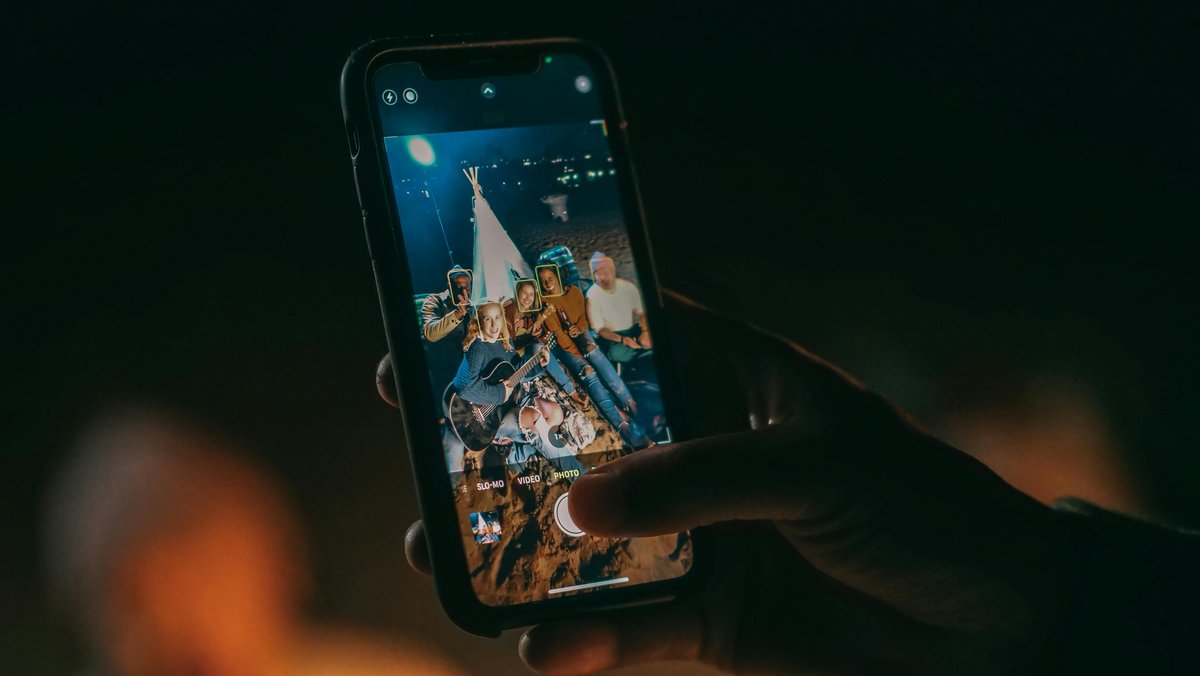
Nos conseils de base pour réussir vos photos sur smartphone
La composition de votre photo : une étape à ne pas négliger
Avant d'appuyer sur le déclencheur de votre application d'appareil photo, il est indispensable de prendre quelques secondes pour en travailler la composition. Les photos prises à la volée peuvent avoir leur charme, mais ne sont pas des souvenirs très agréables à regarder ou à afficher chez vous.
Pour obtenir une image plus forte, il est important de suivre l'immuable règle des trois tiers. L'idée est de diviser l'image en trois sur sa hauteur et sa largeur. Ainsi on obtient neuf carrés, et l'objectif est de positionner les éléments importants de l'image dans ces carrées ou à leurs intersections. Ainsi, le regard est naturellement attiré par ces éléments.

Si les photographes expérimentés peuvent en un coup d'oeil ajuster la composition en fonction de cette règle, les néophytes peuvent utiliser les outils intégrés à l'application caméra de leur smartphone pour optimiser leur prise de vue.
Sur l'iPhone, il suffit de se rendre dans les réglages de l'application Appareil Photo, dans les réglages d'iOS, et d'activer l'option « Grille ». En retournant sur l'appareil photo, vous verrez apparaitre une grille divisant l'image, afin de faciliter la composition de votre image.
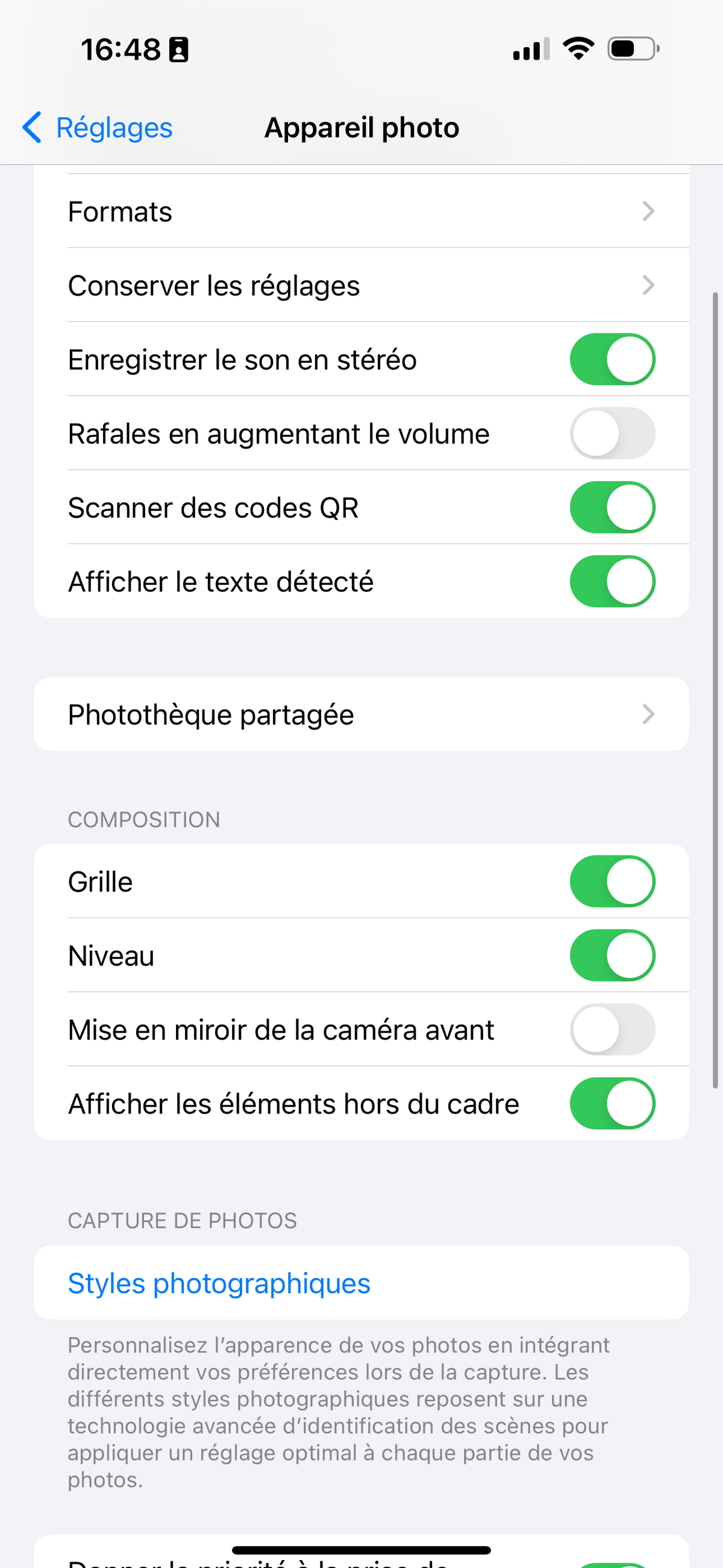
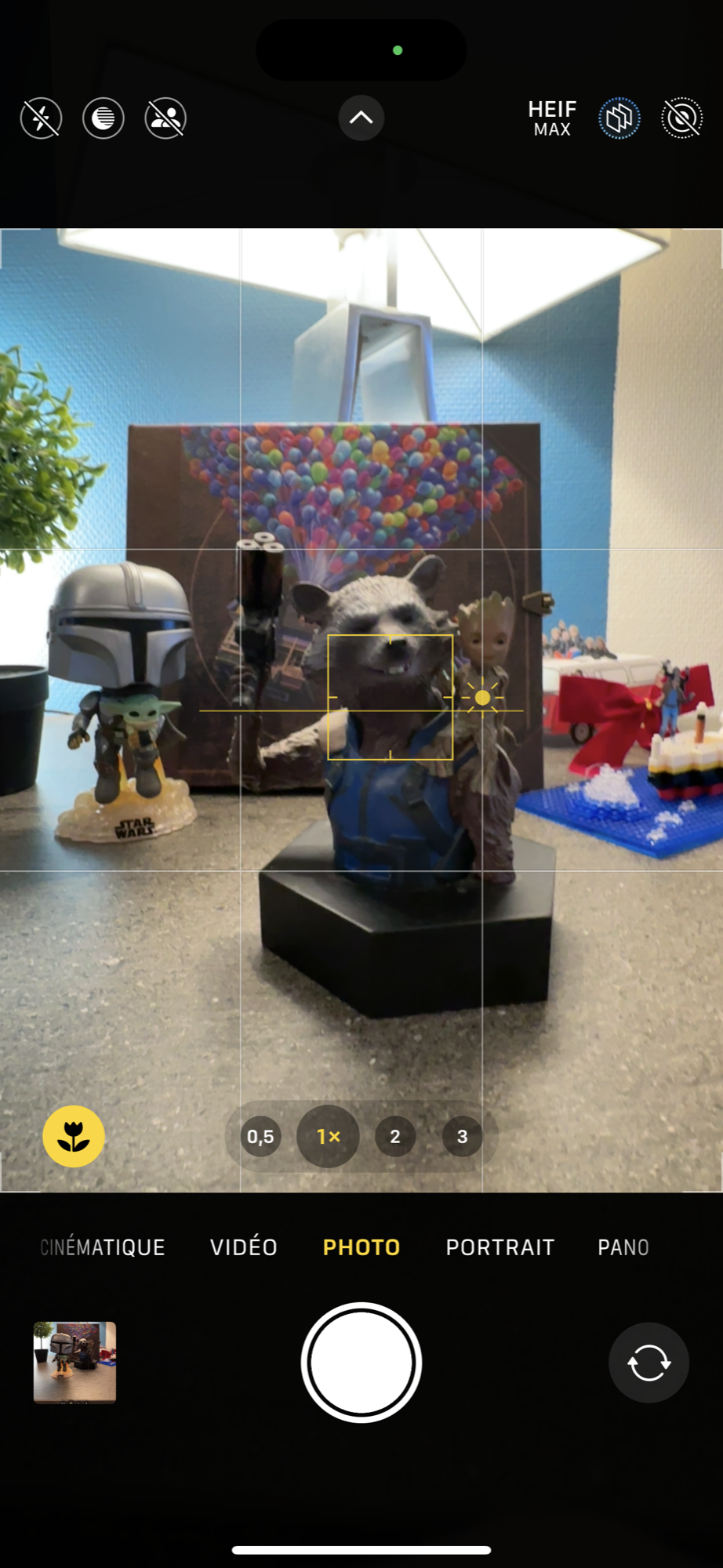
Si vous utilisez un smartphone Android, l'application développée par Google dispose des mêmes outils. En cliquant sur le bouton « Réglages », en bas à gauche de la fenêtre, puis en tapant le bouton « Plus de paramètres » et enfin sur « Type de grille ».
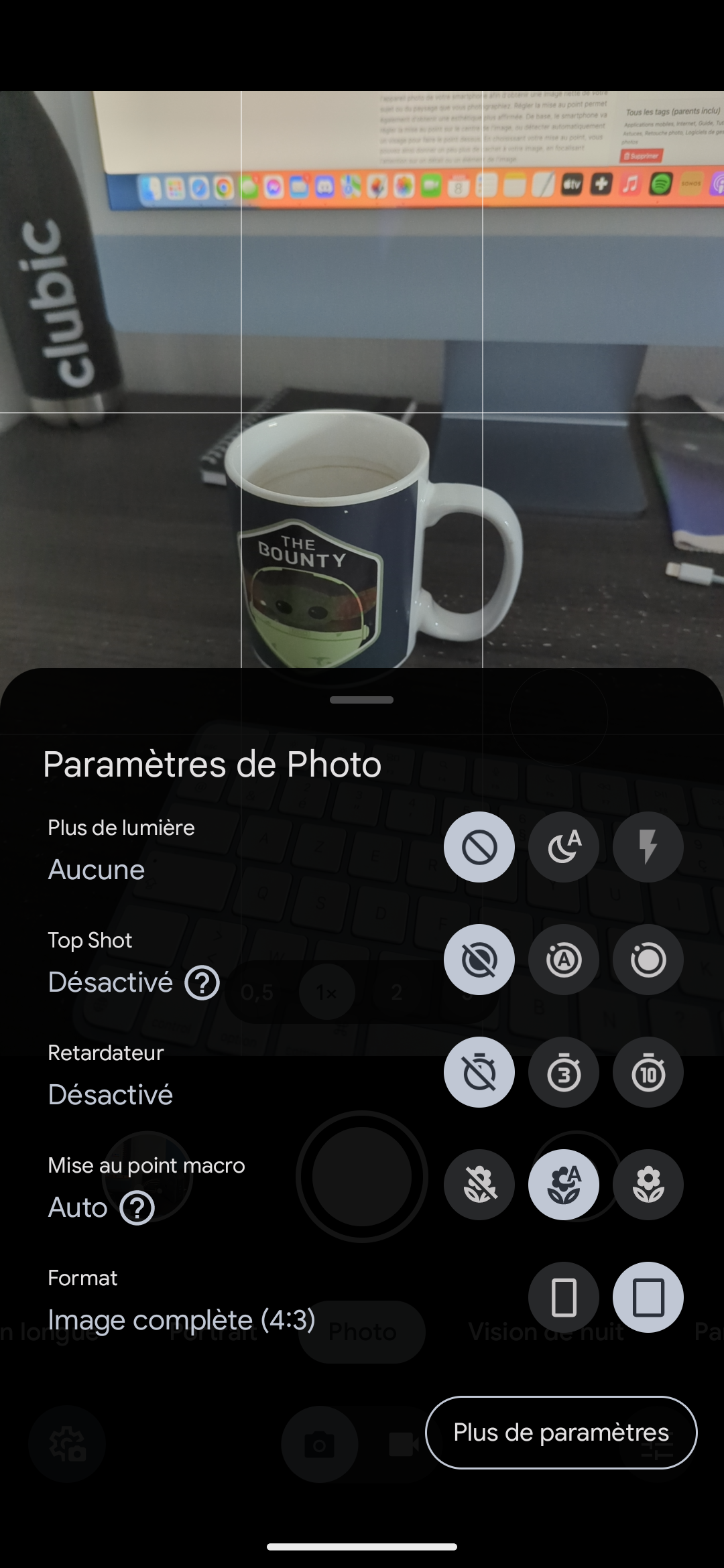
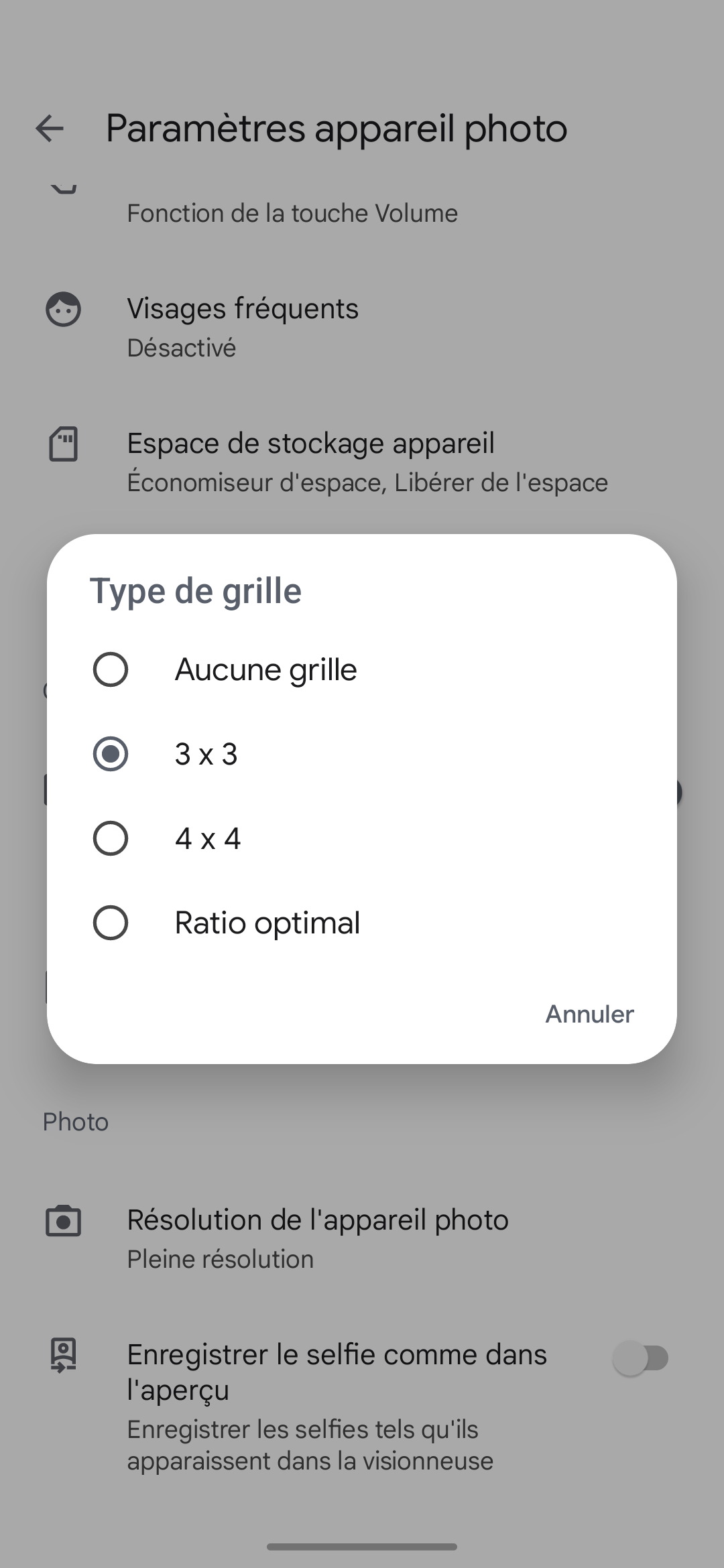
La mise au point
Il n'est pas rare de retrouver dans nos photothèques quantité de photos floues. Prises trop vite et sur le vif, les smartphones n'ont parfois pas le temps de régler automatiquement la mise au point, malgré des systèmes toujours plus précis et rapides.
Nous vous conseillons vivement de toujours vérifier la mise au point de l'appareil photo de votre smartphone afin d'obtenir une image nette de votre sujet ou du paysage que vous photographiez. Régler la mise au point permet également d'obtenir une esthétique plus affirmée. De base, le smartphone va régler la mise au point sur le centre de l'image, ou détecter automatiquement un visage pour faire le point dessus. En choisissant votre mise au point, vous pouvez ainsi donner un peu plus de cachet à votre image, en focalisant l'attention sur un détail ou un élément de l'image.
Pour réaliser manuellement la mise au point sur un iPhone, ou un smartphone Android, il suffit de tapoter le retour image affiché sur l'écran. Un petit carré va apparaitre pour confirmer la mise au point. Pour verrouiller la mise au point sur un sujet, restez appuyé quelques instants sur l'écran. Une animation confirmera l'opération. Vous pouvez ensuite bouger votre smartphone, sans craindre que l'autofocus ne refasse des siennes.
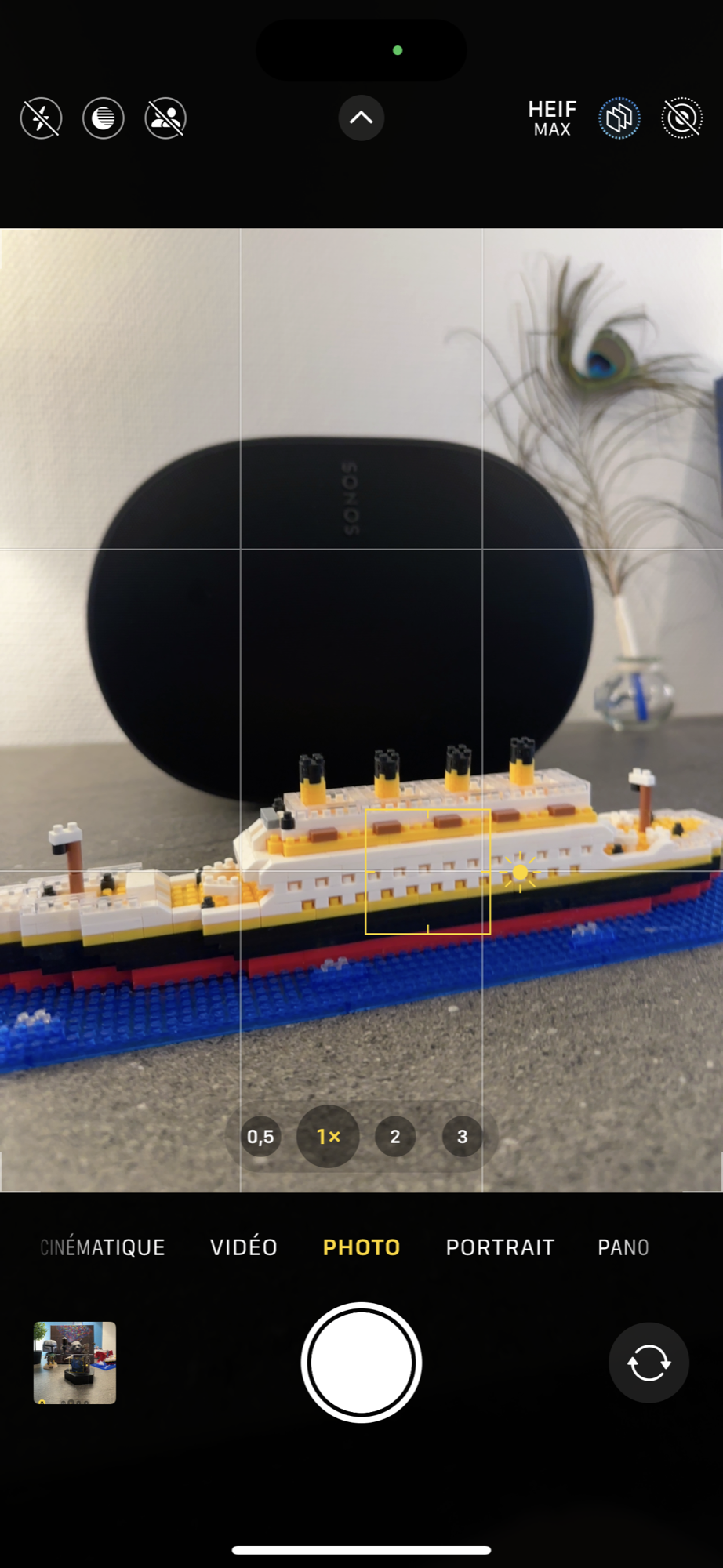
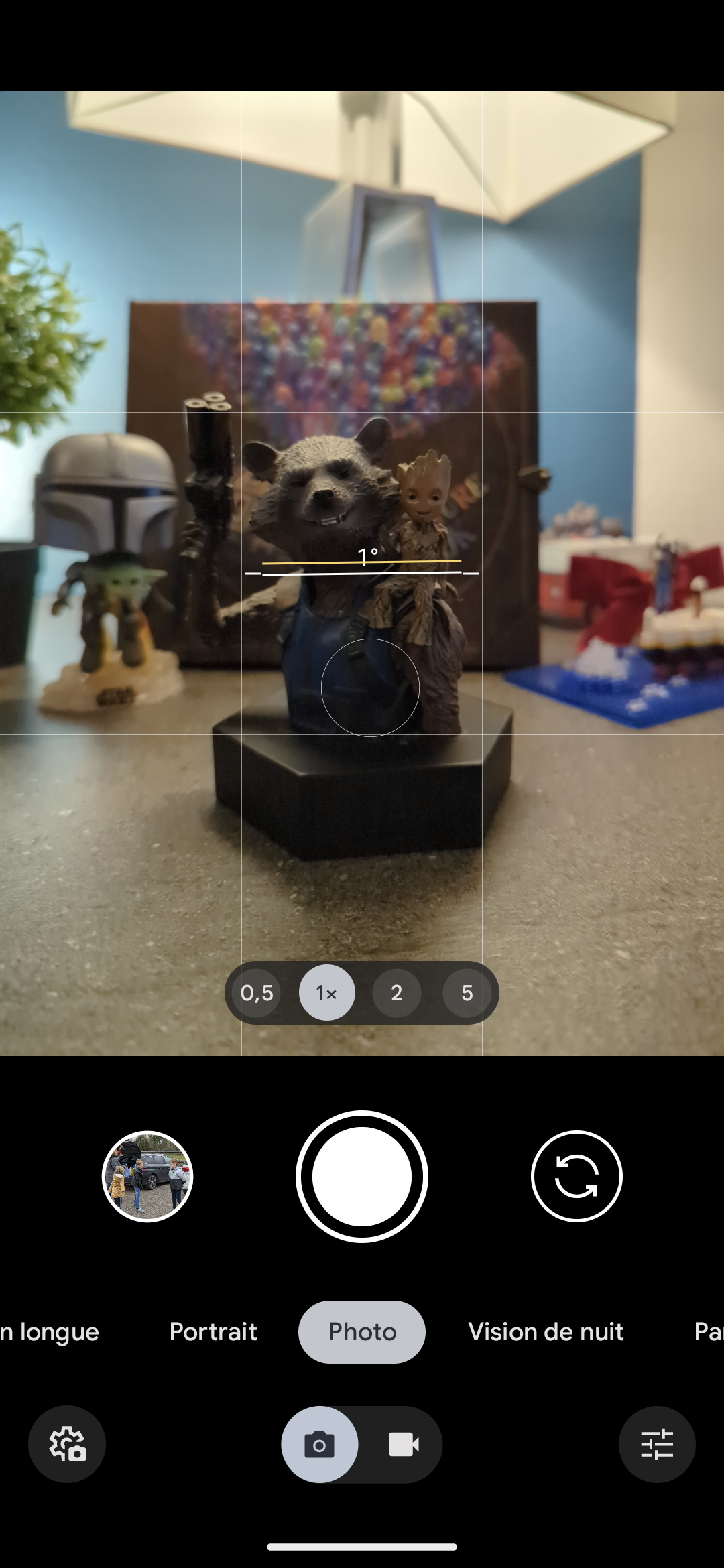
Faites attention à la lumière
La lumière est une composante essentielle lorsque l'on souhaite réaliser une belle photo avec son smartphone. Elle peut changer du tout au tout la qualité de votre image, et l'émotion que vous voulez transmettre à travers elle.
Veillez donc à ce que vos sujets soient toujours bien éclairés. Evitez au maximum les contre-jours, qui vont affoler le capteur de votre smartphone et dégrader la qualité de votre image.
Vous pouvez aussi profiter des conditions naturelles pour obtenir une lumière plus esthétique qui va sublimer votre cliché. Nous pensons par exemple à la "golden hour", l'heure qui précède le lever et le coucher du soleil et qui donne au ciel une lumière dorée (d'où son nom). Le ciel est plus coloré, les ombres plus douces, et la lumière moins intense, ce qui vous permet de sublimer votre sujet. Le soir, cette lumière cède ensuite à la "blue hour", avant la tombée de la nuit.
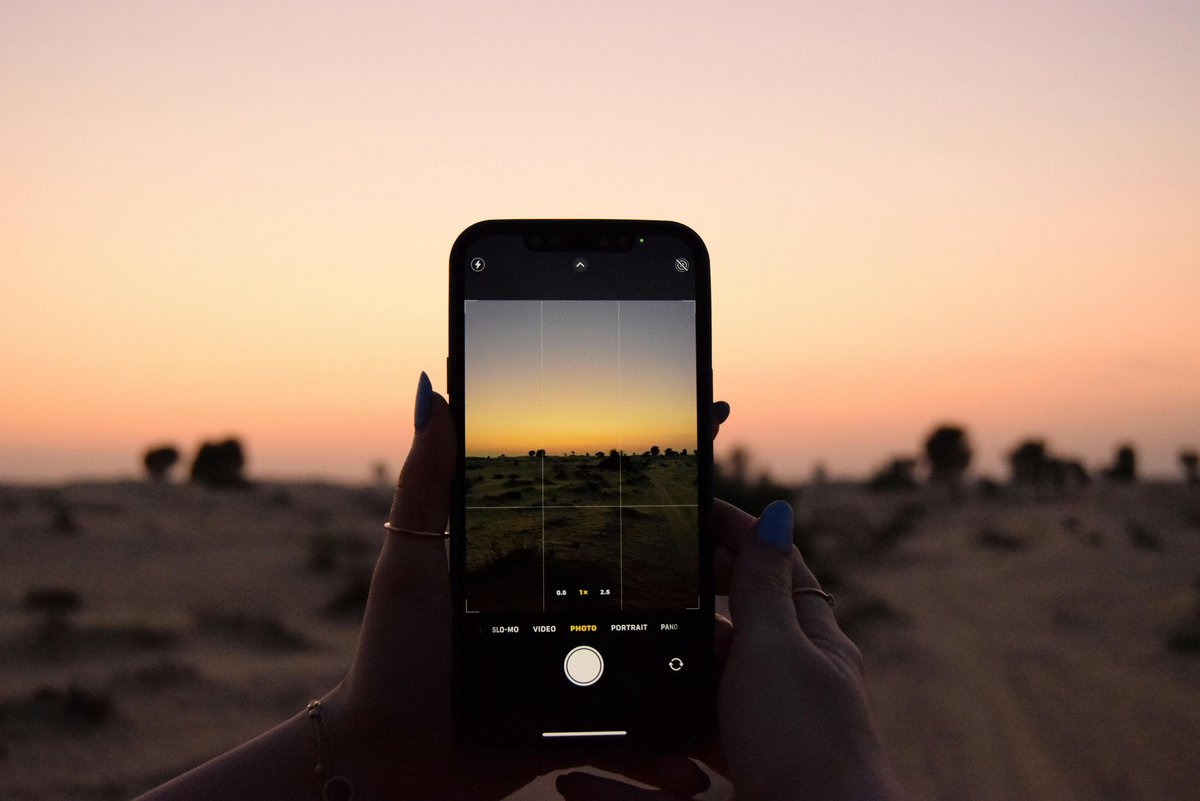
Portrait ou paysage : quel format pour ma photo ?
Le smartphone est aujourd'hui la caméra numérique la plus utilisée au monde, et beaucoup d'utilisateurs ne se posent pas de question, en prenant chaque photo au format vertical. Pourtant le format horizontal a bien des avantages dans certaines situations.
Si vous souhaitez prendre en photo un portrait, ou un monument qui s'étend sur la hauteur, privilégiez évidemment le format vertical. A l'inverse, adoptez le mode horizontal pour les paysages ou les photos de groupe.
Pensez également à l'endroit où vous souhaitez publier vos photos. Si celles-ci se destinent aux réseaux sociaux, pour une story par exemple, le format vertical sera évidemment à privilégier même s'il n'est pas obligatoire.
Comment utiliser les différents capteurs de son smartphone
C'est la grande tendance de ces dernières années dans le monde du smartphone. A chaque génération, le nombre de capteurs ne cesse d'augmenter au dos de nos téléphones mobiles. Au minimum, les smartphones sont aujourd'hui équipés d'au moins deux capteurs au dos, sans oublier le capteur avant pour les selfies et les appels vidéo. A quoi servent ces différents capteurs, et dans quelles conditions les utiliser ?

Le capteur grand-angle
Le capteur grand-angle, ou capteur principal, est le capteur par défaut utilisé par votre smartphone lors de la prise de vue. C'est en règle générale le plus défini, avec le plus grand nombre de mégapixels, mais aussi le plus polyvalent pour les prises de vue du quotidien. Le grand angle permet aussi de prendre en photo des paysages sans difficulté.
L'ultra-grand-angle
Si vous êtes devant un panorama à couper le souffle, ou souhaitez réaliser une photo de groupe avec l'ensemble de votre famille et de vos amis, ne négligez pas l'ultra-grand-angle. Comme son nom l'indique, ce capteur vous permet de prendre des prises de vue très larges sans avoir à reculer de plusieurs mètres.
Le téléobjectif
Le téléobjectif est un capteur utilisé pour le zoom. Les constructeur proposent aujourd'hui des zooms optiques 2x, 5x et même 10x sur certains modèles, pour vous rapprocher de vos sujets sans perdre en détails ou en qualité. Les fabricants proposent aussi des systèmes de zoom numériques, qui s'améliorent avec le temps, mais qui n'échappent au bruit numérique, la faute au traitement algorithmique appliqué. Le téléobjectif, et son angle plus réduit, est aussi utilisé pour les portraits, et évite les déformations d'images pour une photo plus réaliste.
Comment prendre une photo en mode Portrait ?
Les smartphones ont hérité depuis plusieurs années déjà d'un mode Portrait, qui vous permet de réaliser des images en appliquant autour de votre sujet un flou d'arrière-plan qui va mettre en valeur la personne que vous souhaitez immortaliser, le fameux bokeh. Le flou d'arrière-plan est généré de manière automatique, généralement grâce à des outils de reconnaissance d'image qui vont identifier le visage de votre sujet.

Pour faire une belle photo en mode Portrait, quelques règles de base s'imposent. Respectez toujours les règles de composition. Placez le regard au tiers haut de l'image, et faites la mise au point sur les yeux. Si possible, laissez un peu d'air au-dessus de la tête de la personne photographiée pour ne pas l'isoler dans le cadre et créer un effet d'étouffement.
Prendre un portrait sur iPhone
Ouvrez l'application Appareil photo de votre iPhone et sélectionnez le mode Portrait. Si vous possédez un iPhone de la gamme Pro, vous atterrirez automatiquement sur le mode 2x. En effet, ces iPhone utilisent le téléobjectif pour la création du mode Portrait. Si vous souhaitez élagir le cadre, vous pouvez opter pour le mode 1x, ce qui vous permet notamment d'intégrer plusieurs personnes ou de capturer davantage d'environnement.
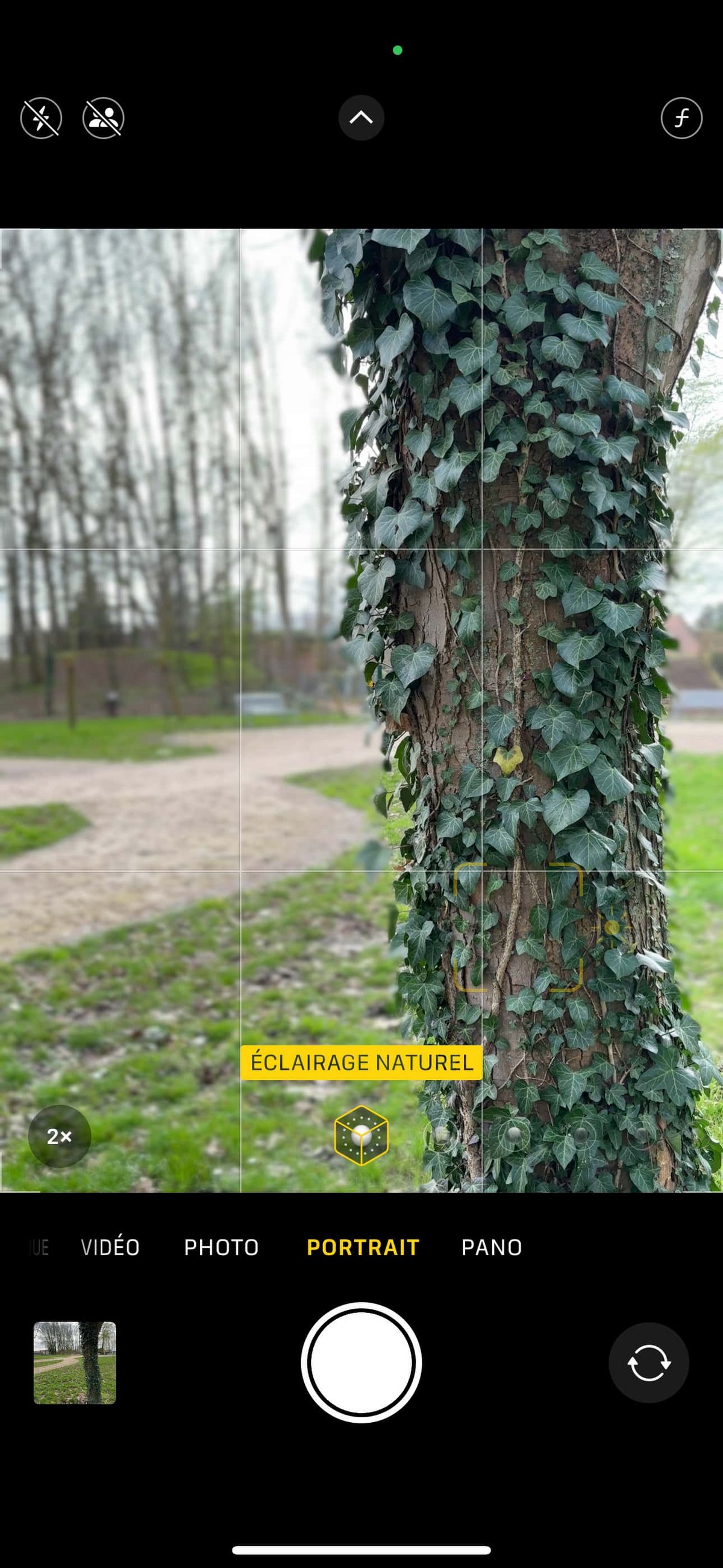
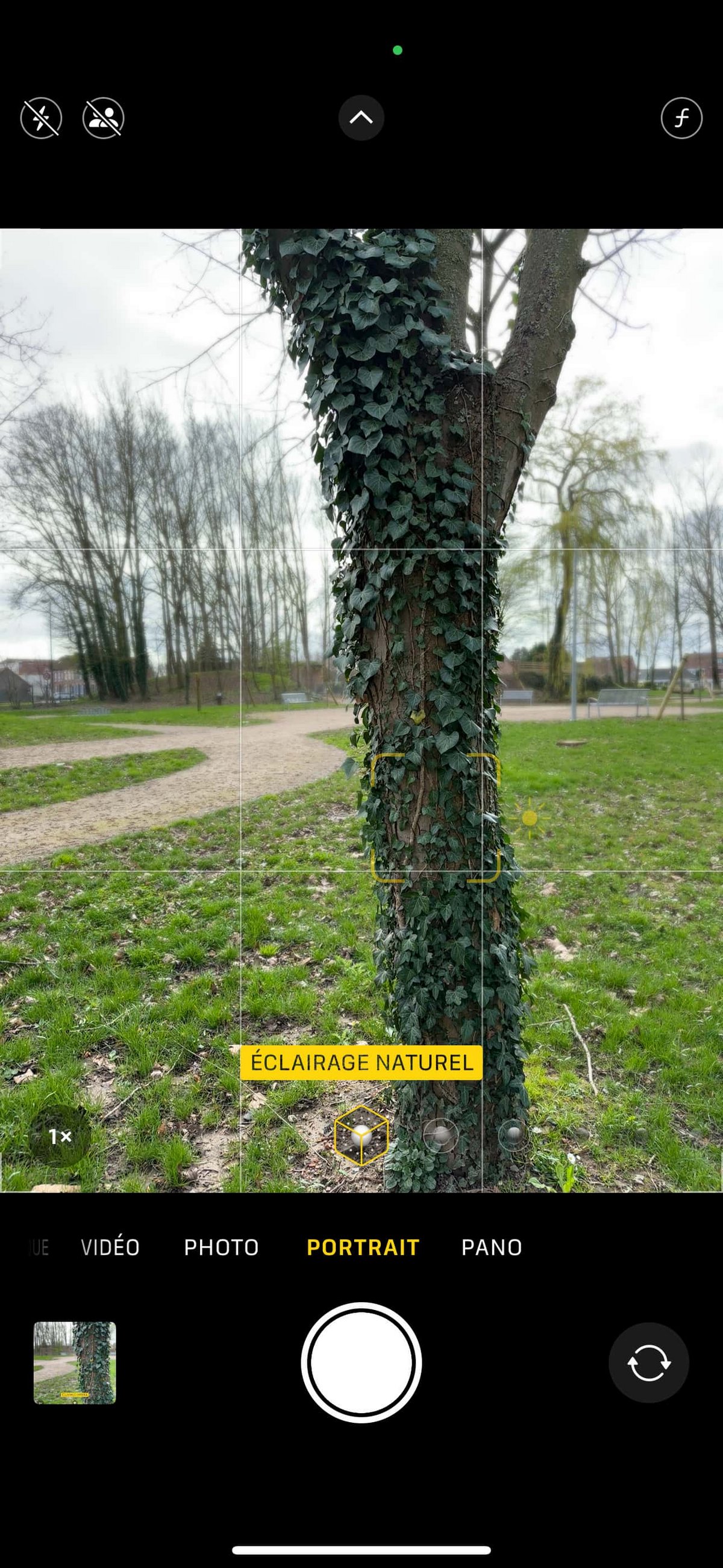
Vous remarquerez également en bas de l'écran une petite icône, placée juste au-dessus du mot « Portrait ». Cette dernière vous permet d'accéder aux effets du mode Portrait proposés par Apple. Ces derniers vous permettent notamment d'appliquer des filtres d'éclairage qui accentuent ou adoucissent les traits du visage, mais aussi placent le sujet dans un environnement entièrement noir qui fait ressortir le visage, ou à l'inverse entièrement blanc avec le mode « High-Key Mono ». Ces effets sont sympathiques, mais peuvent être limités en fonction de la lumière extérieure et quelques petits problèmes d'image peuvent survenir une fois la photo prise.

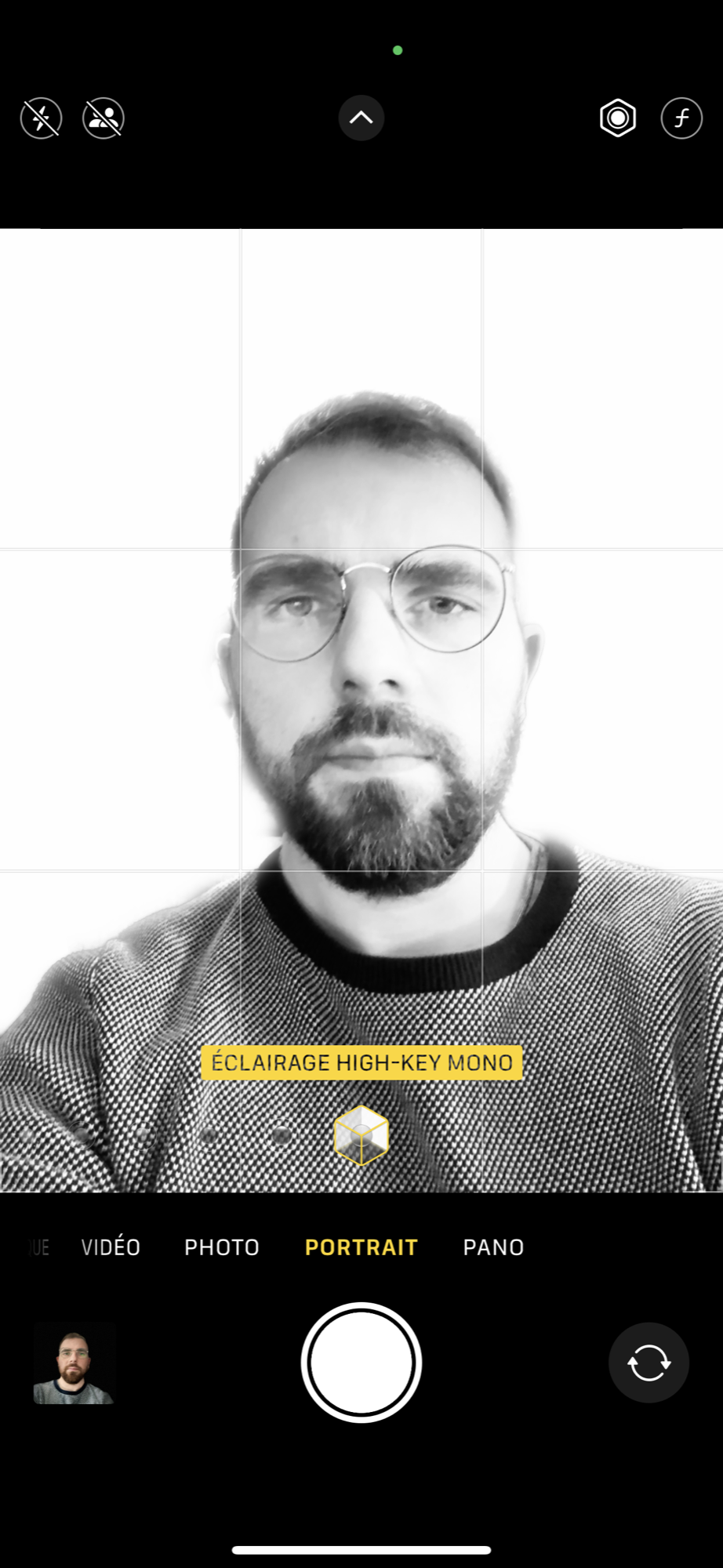
Si la mise au point n'est pas à votre goût, l'application Photos d'iOS vous permet modifier à postériori la mise au point et le flou d'arrière-plan. Pour cela, il suffit de vous rendre sur la photo Portrait à modifier, de cliquer sur le bouton « Modifier », puis de cliquer sur la zone de la photo sur laquelle vous souhaitez faire la mise au point.


Prendre un portrait sur Android
L'application Appareil Photo de Google propose elle aussi un mode Portrait, à activer au lancement de l'application. A l'inverse d'Apple, le logiciel n'affiche pas le flou d'arrière-plan en temps réel. Ce dernier est appliqué après coup, de manière logicielle par le traitement d'image.
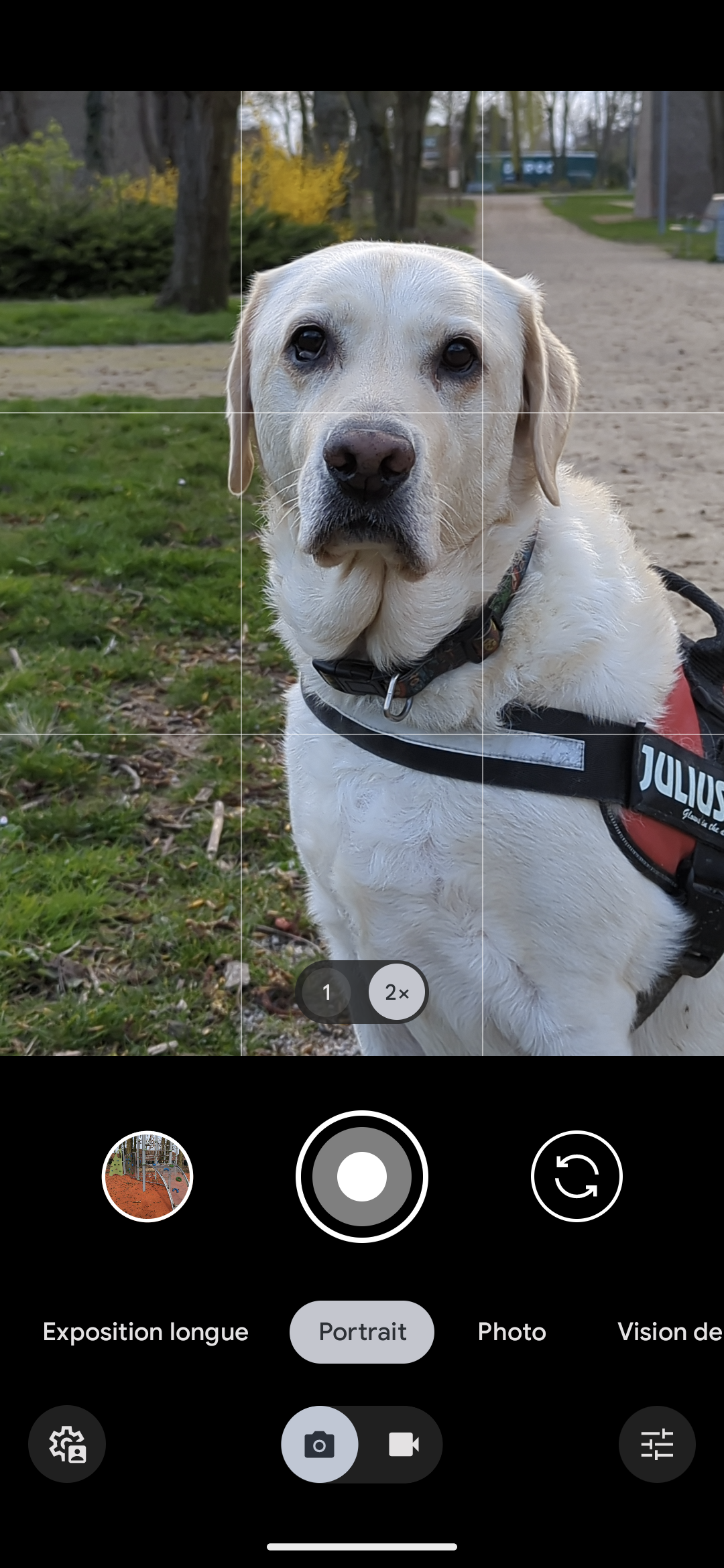
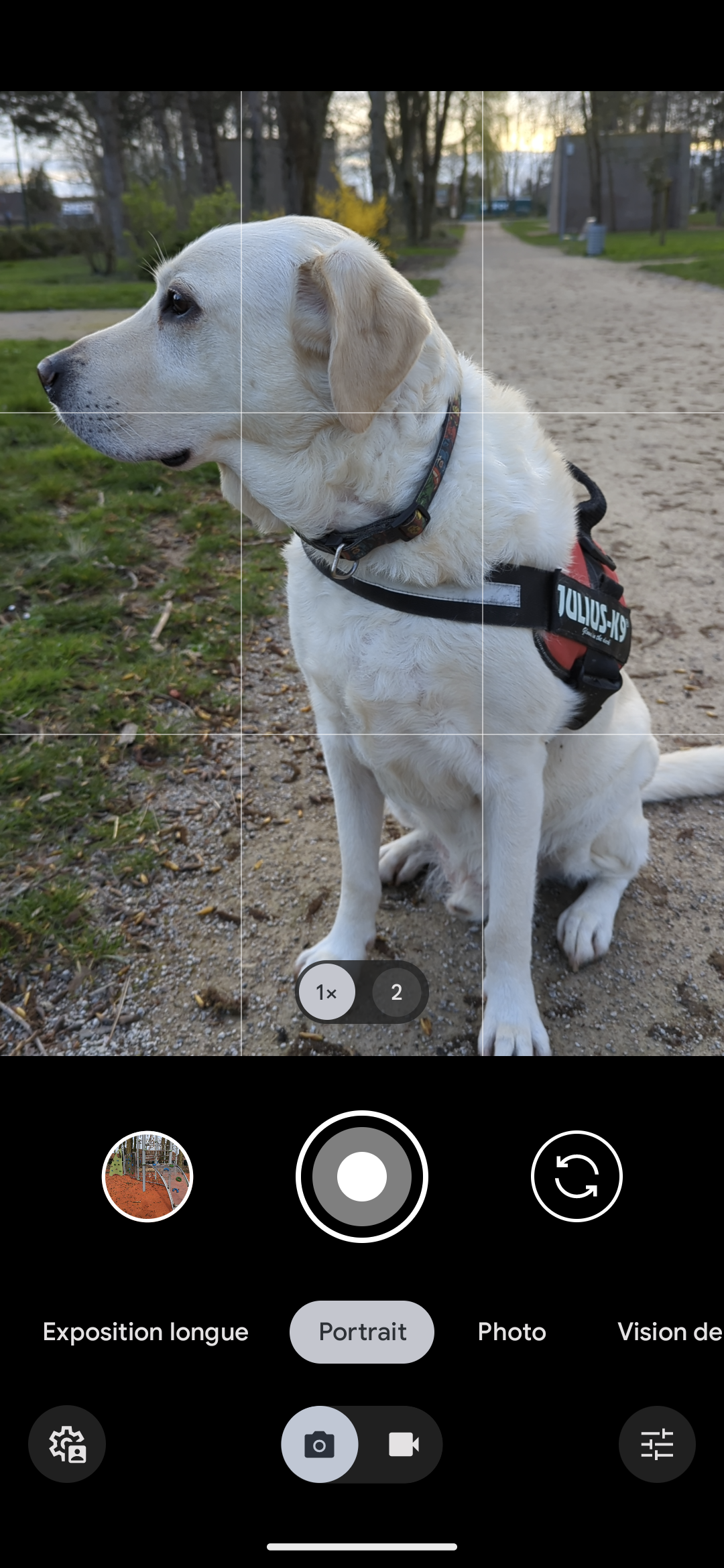
Comme sur iPhone, il est possible depuis les outils de modification de l'application Google Photos de modifier la mise au point après coup, en cas d'erreur d'application du flou d'arrière-plan.


Comment prendre un (joli) selfie ?
Impossible de passer à côté des selfies lorsque l'on parle de photographie par smartphone. Les autoportraits se sont démocratisés à la vitesse du son avec l'arrivée des iPhone et des téléphones sous Android, et les différents constructeurs misent aujourd'hui sur le sujet, avec des caméras avant toujours plus définies et capables.
Pour prendre un bon selfie, les règles de compositions restent toujours d'actualité. Même à bout de bras, n'hésitez pas à composer votre image et à bien vous placer en fonction des repères de grille et de la règles des tiers. Si cela est difficile, vous pouvez toujours vous aider d'une perche ou d'un stabilisateur qui vous permettront de gagner en recul et d'améliorer votre cadre. Essayez également d'être éclairés de face. Les caméras avant, très petites, ont plus de mal à gérer correctement les fortes lumières extérieures. Cela améliorera aussi la netteté de l'image, et le niveau de détails.
Les smartphones Android ou iOS proposent aujourd'hui, notamment pour les modèles les plus avancés, des modes 0,5x qui utilisent un plus grand angle afin d'intégrer plus d'éléments à l'image. On évite pas un léger effet *fish-eye* sur certains clichés mais cela permet de réaliser plus facilement des photos de groupe.
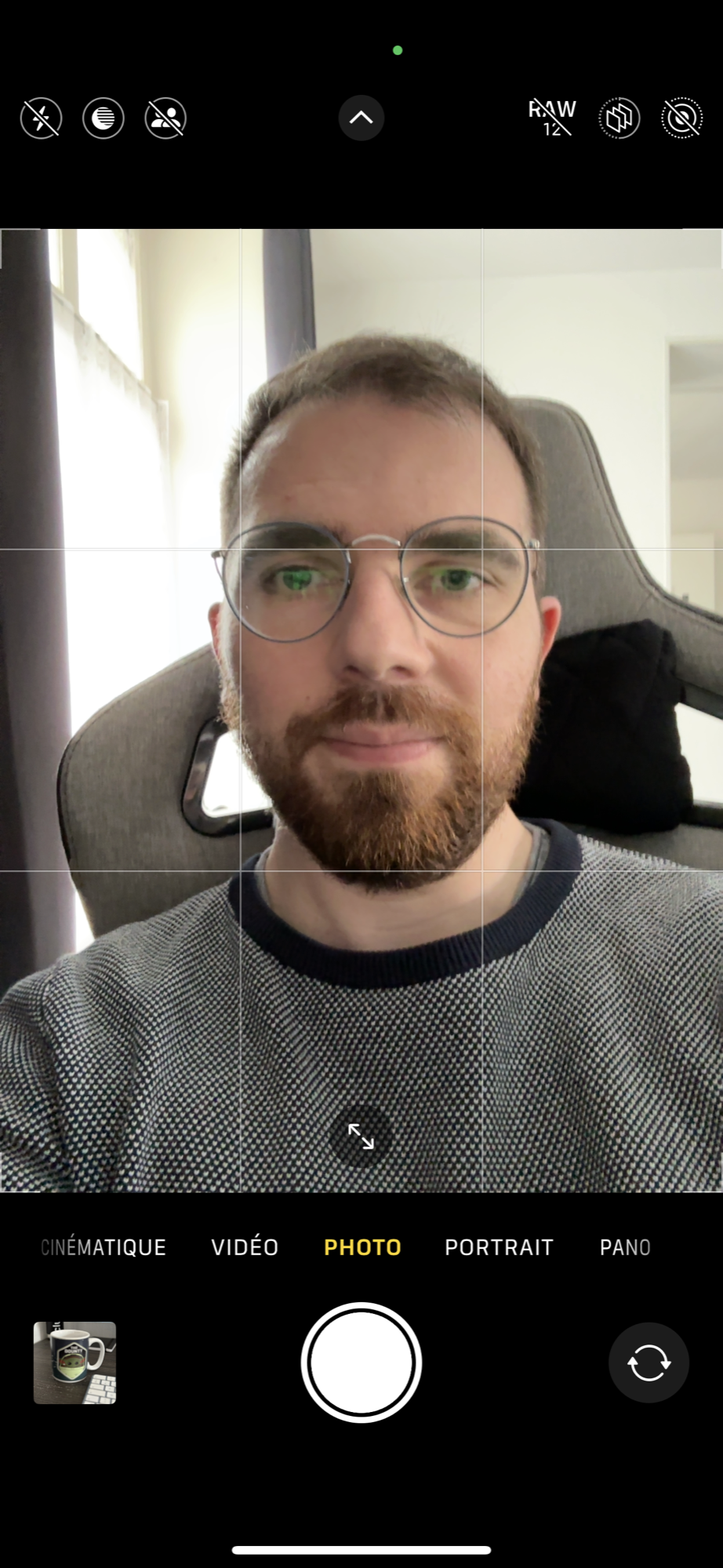
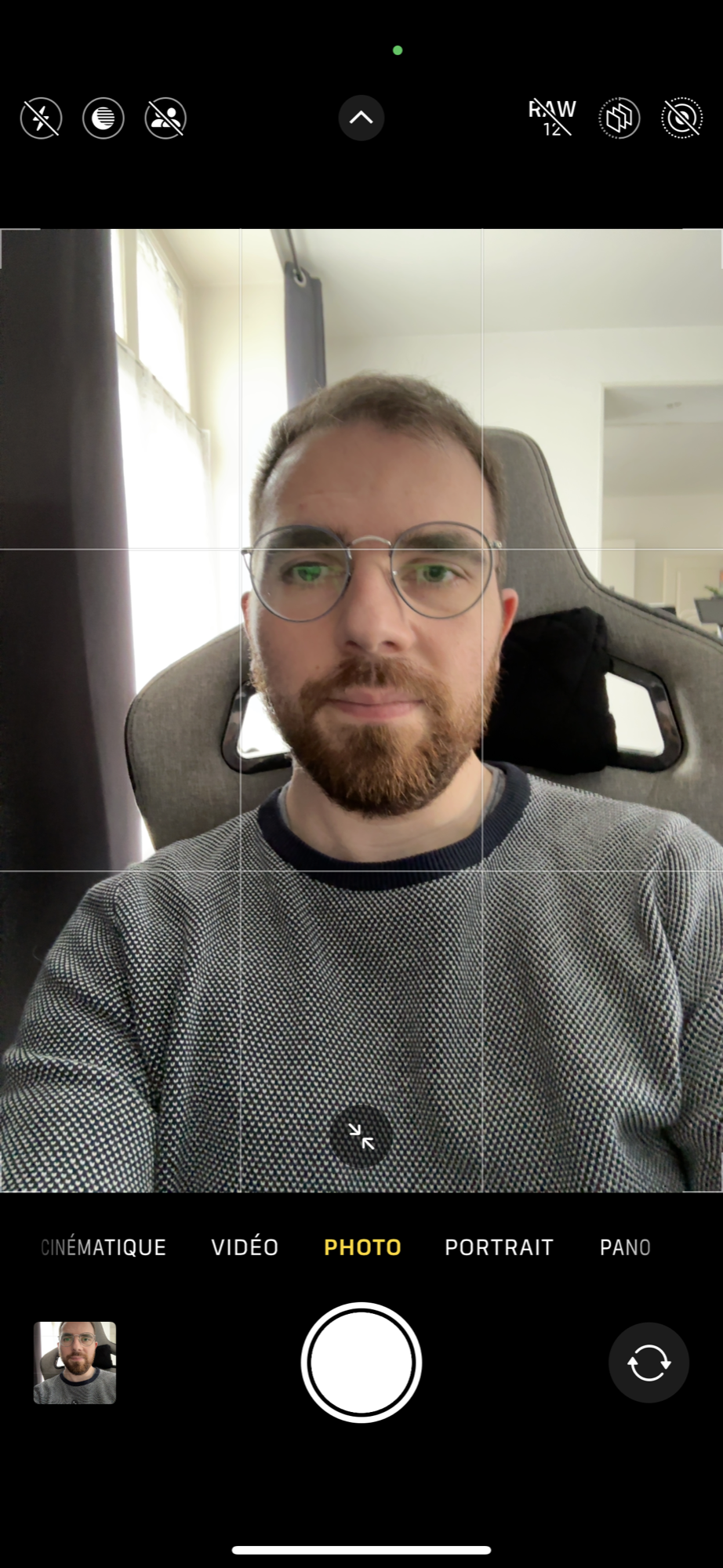
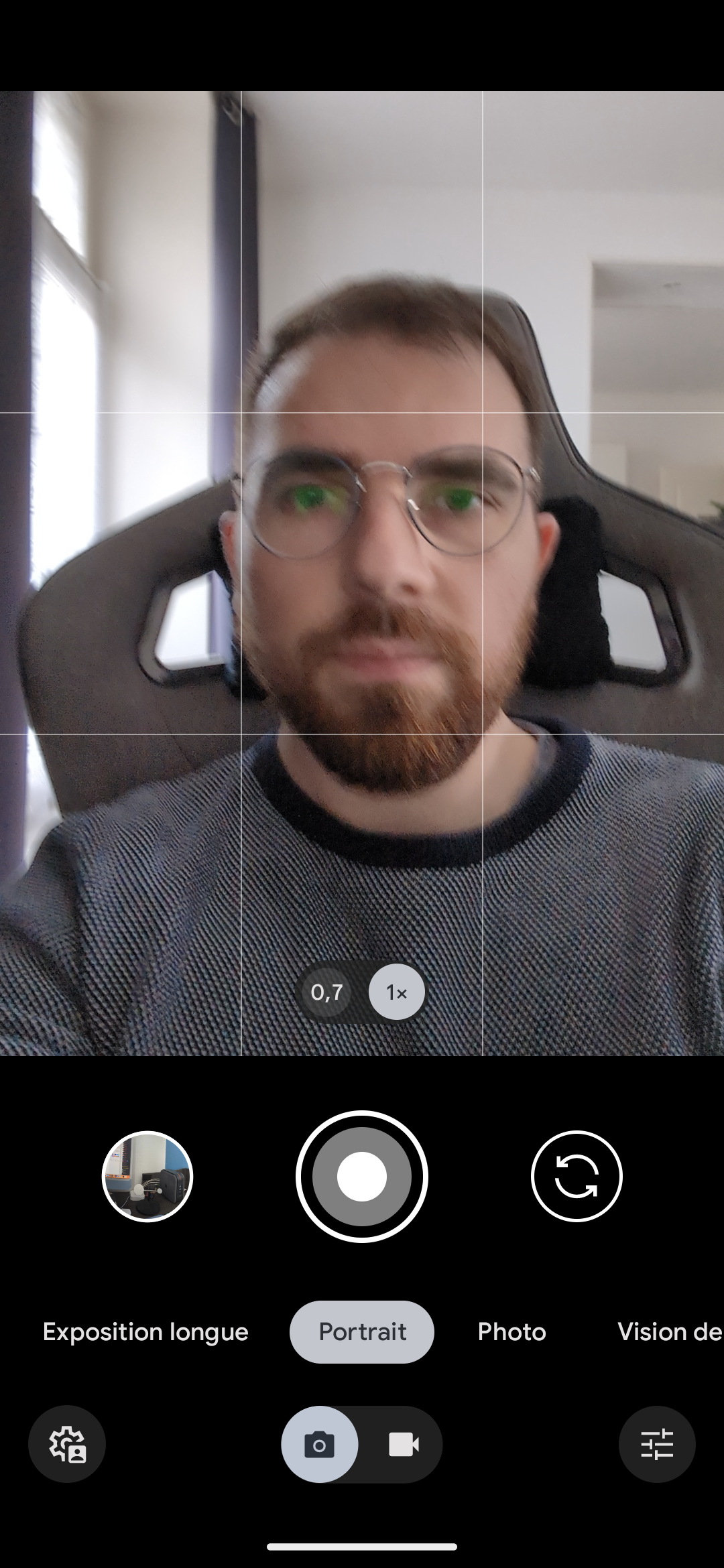
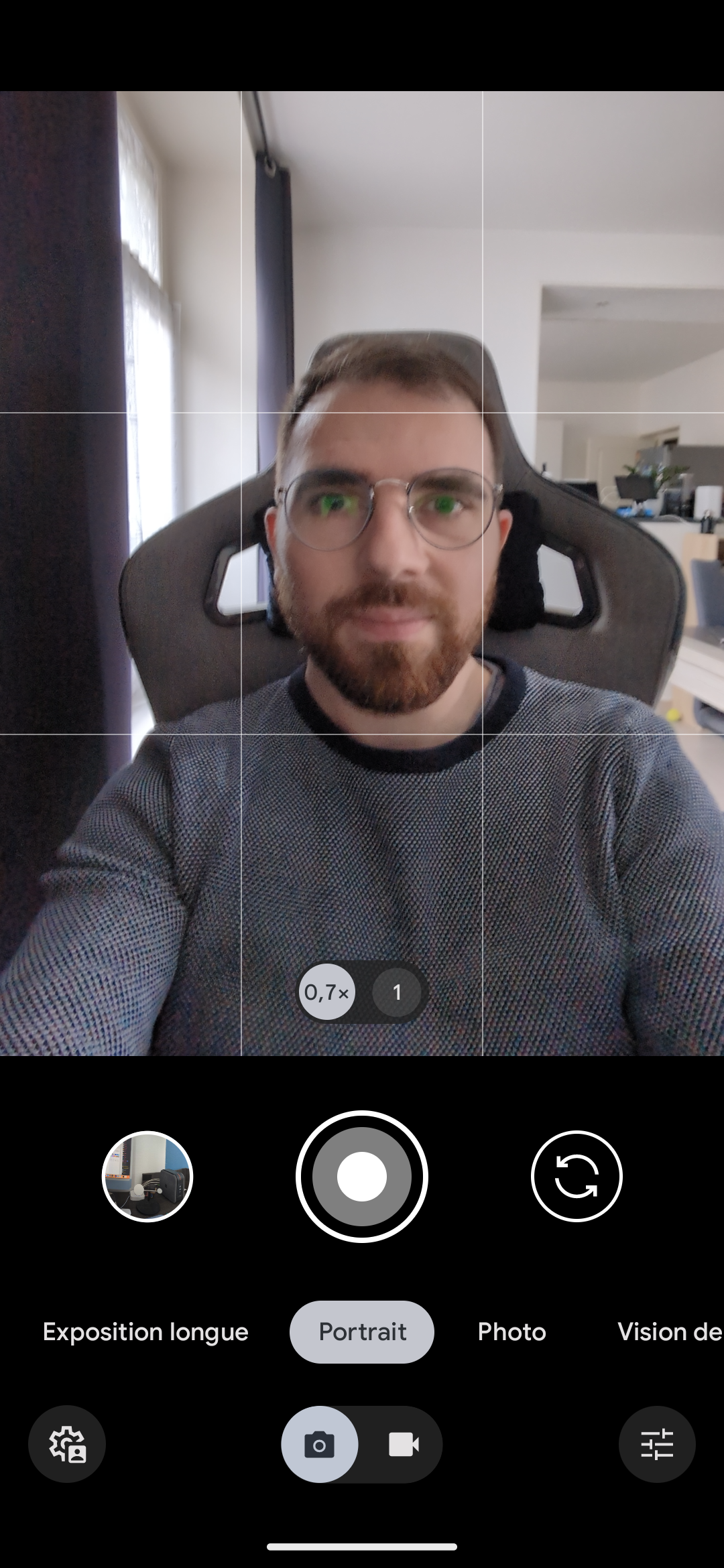
Comment prendre une photo de nuit ?
Les smartphones sont aujourd'hui bien plus à l'aise pour prendre des photos en basse luminosité. Les capteurs peuvent engranger plus de lumière, et disposent de mode à longue exposition pour obtenir des clichés de meilleure qualité, plus détaillés et plus lumineux.
Pour réussir une bonne photo de nuit, notre conseil numéro un est d'utiliser les différents modes proposés par les constructeurs, et qui vous permettront, en pointant quelques secondes l'objectif sur votre sujet, d'obtenir un cliché qui conserve tous les détails de la scène, même sans grande lumière autour de vous. Aussi, veillez à ne pas trembler ou bouger le smartphone après avoir appuyé sur le déclencheur. Il faut rester le plus fixe possible pour laisser le temps à la lumière d'entrer dans le capteur de votre appareil.
Prendre une photo de nuit sur iOS
L'iPhone, avec iOS 17, propose un mode nuit automatique sur l'ensemble des smartphones sortis depuis l'iPhone 12. Vous n'avez pas besoin de l'activer par un réglage, il se déclenche naturellement lorsque la lumière vient à manquer autour de vous.
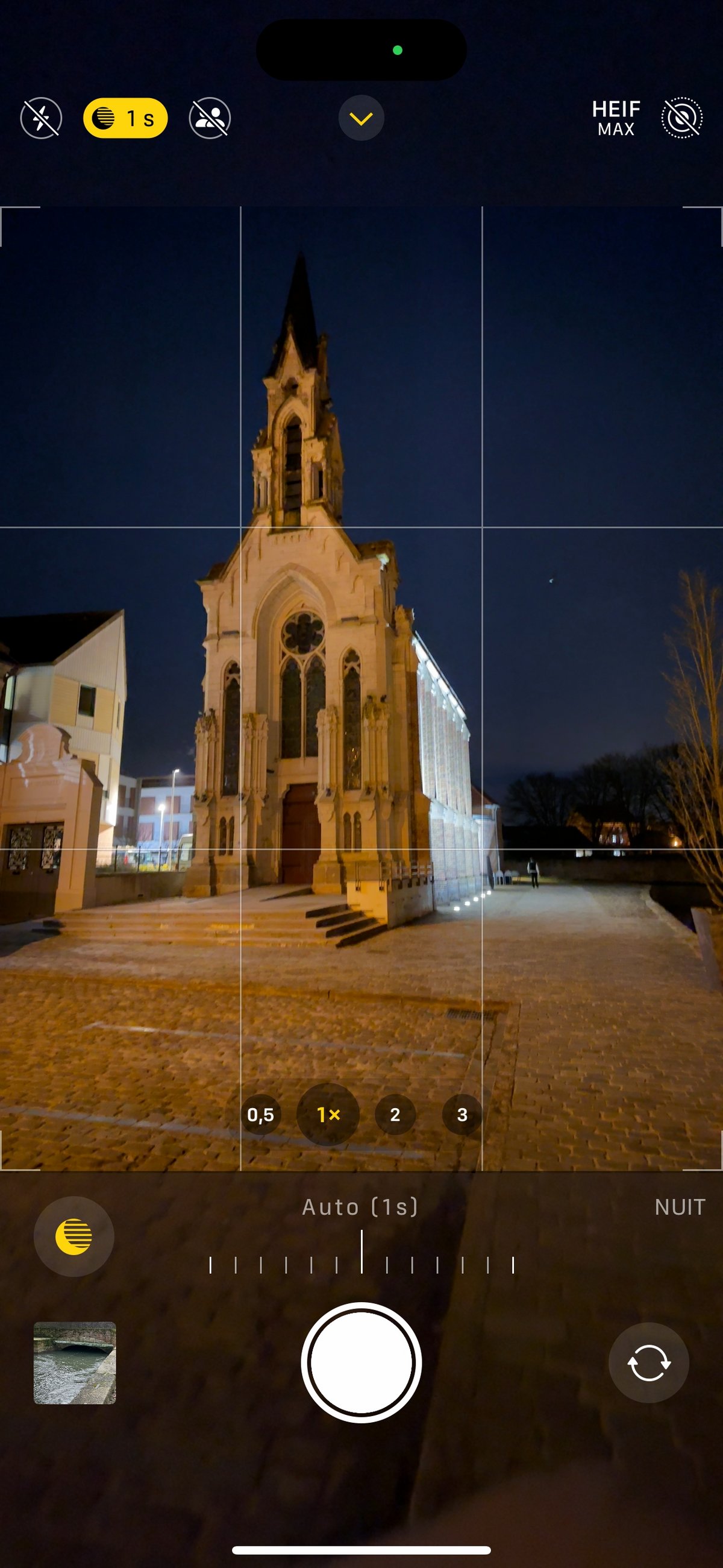
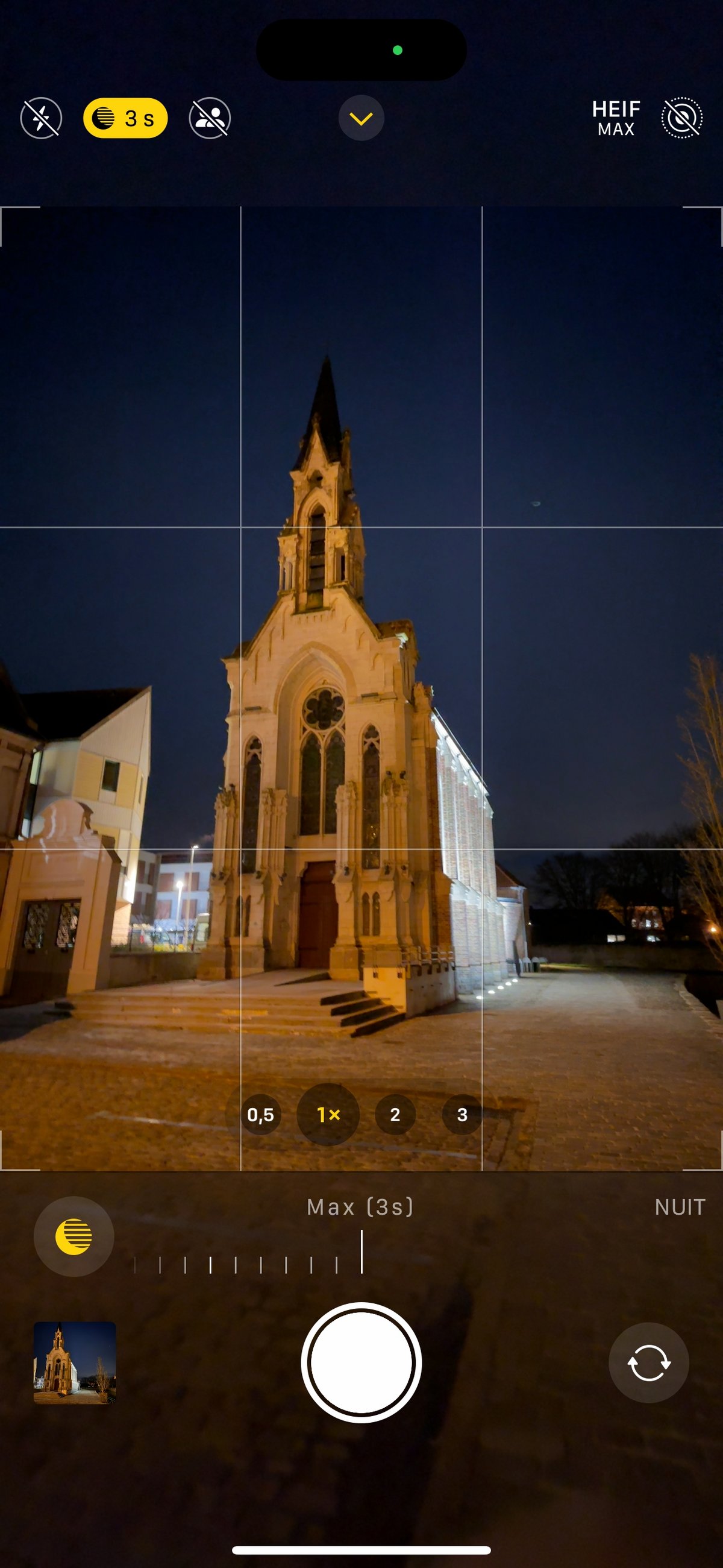
Vous verrez ainsi une petite icône apparaitre en jaune au dessus ou à gauche de l'écran, avec une durée comprise entre une et cinq secondes. Cette valeur correspond ici au temps de la prise de vue et de la captation de lumière par l'objectif. Si iOS règle automatiquement cette valeur, vous pouvez la modifier manuellement dans les réglages de prise de vue. Cliquez ainsi sur la petite flèche en haut de l'écran, puis sur l'icône « Mode nuit », et enfin utilisez la réglette pour modifier la valeur.

Prendre une photo de nuit sur Android
Sur l'application Appareil photo d'Android, un mode « Vision de nuit » est spécialement conçu pour les prises de vue nocturnes. Cliquez dessus pour activer ce mode de pose longue. Comme sur iOS, le smartphone va automatiquement régler le temps d'exposition à la lumière. Un réglage vous permet de contrôler cette valeur, entre 0 et 5 secondes au maximum.
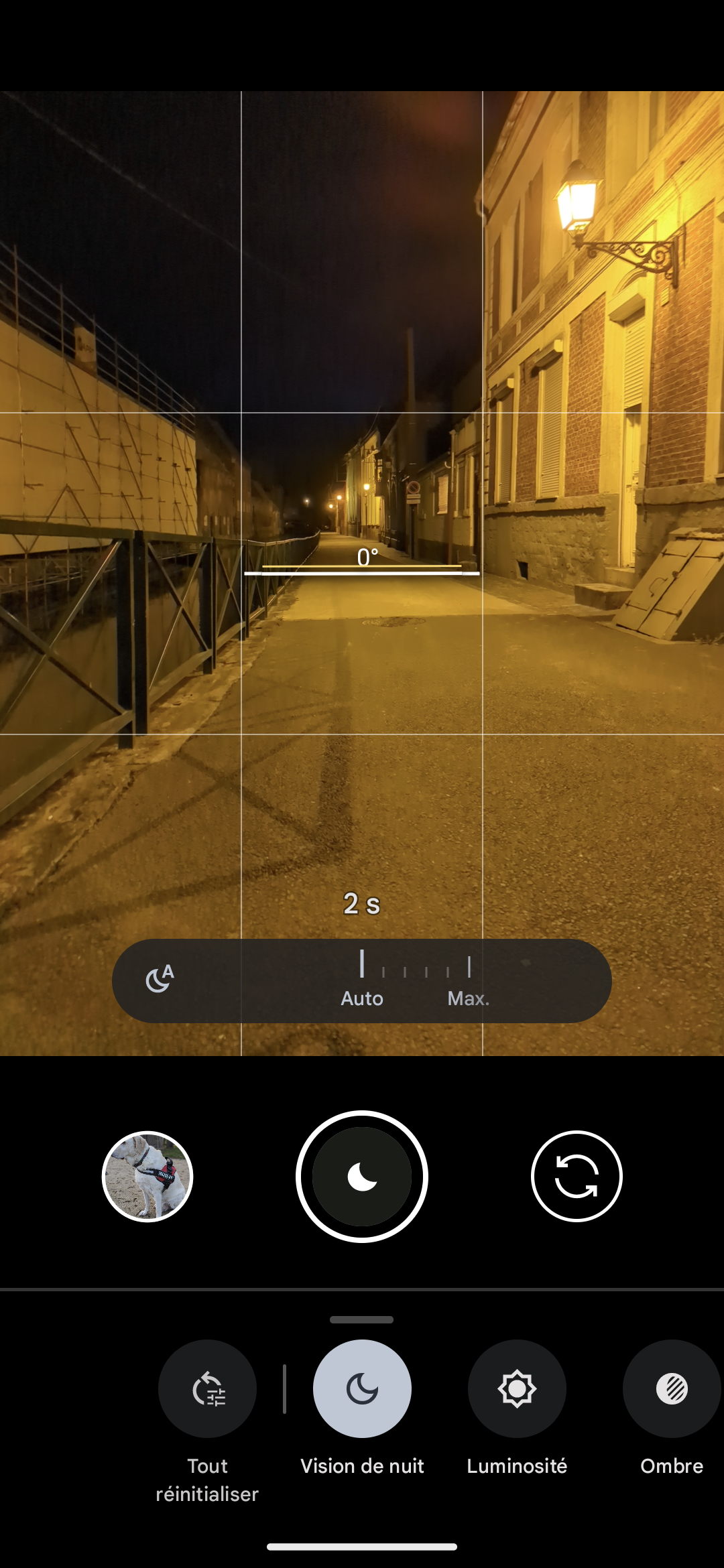
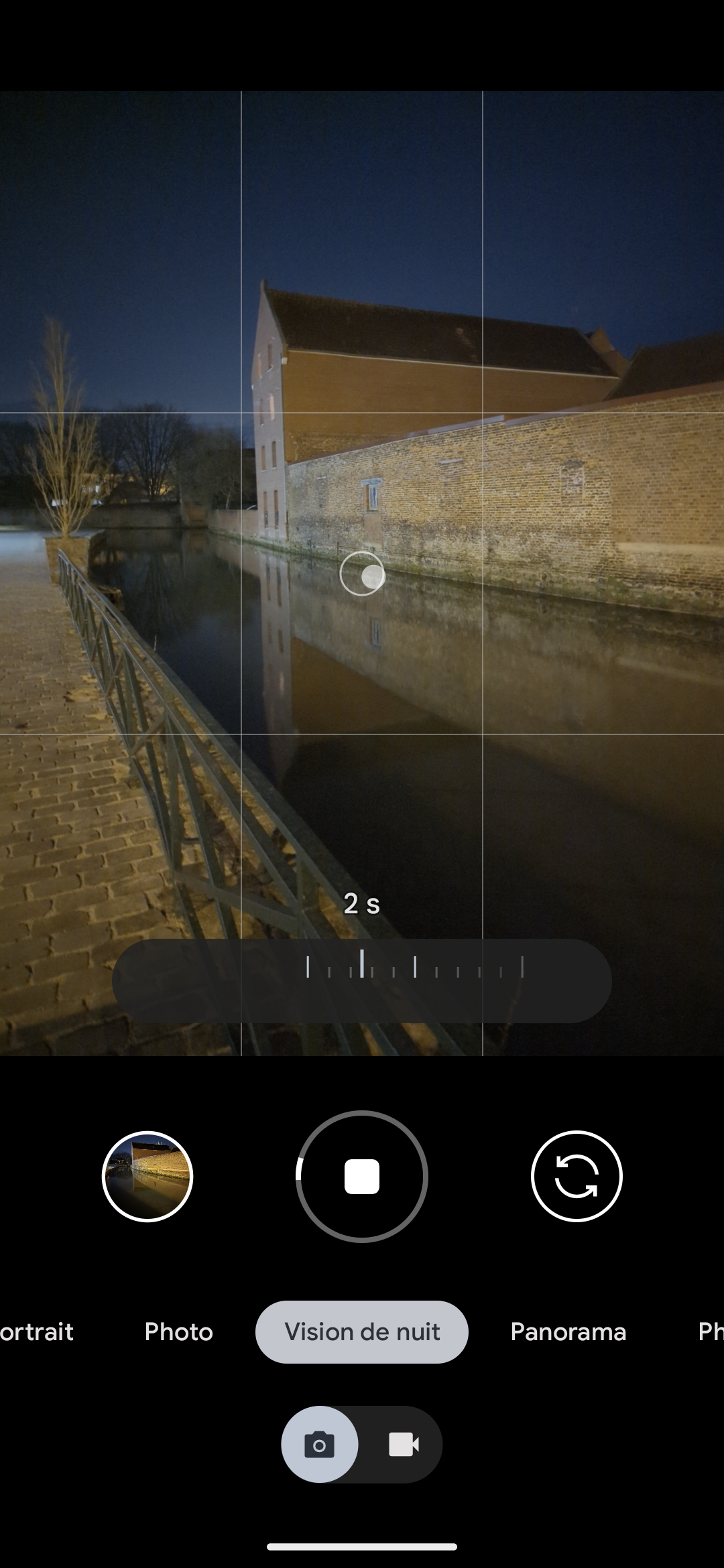
Nous vous conseillons dans un premier temps de laisser le smartphone gérer cette partie, et y toucher uniquement si le premier résultat n'est pas satisfaisant. Le mode nuit requiert une stabilité absolue de votre smartphone lorsque le capteur est actif durant ces quelques secondes, sans quoi vous obtiendrez des clichés flous. Il est donc conseillé d'utiliser un trépied. Certaines applications tierces proposent d'augmenter le temps de captation de lumière, parfois jusqu'à 15 ou 20 secondes. Cela permet notamment d'effectuer des clichés plus percutants, comme ces fameux tracés colorés créés par les phares des voitures

Comment prendre un Panorama ?
Les smartphones permettent également de prendre des panoramas pour des photos plus immersives à 180°. Pour cela, votre smartphone va prendre plusieurs photos, en vous demandant de vous pivoter sur vous-même sur un angle de 180°. Une fois l'opération complétée, le système d'exploitation de l'appareil va assembler les différentes images pour en créer une nouvelle, très large et qui couvre toute la zone couverte.
Comment prendre un panorama sur iOS ?
Pour prendre un panorama sur iOS, il suffit d'ouvrir l'application Appareil photo, puis de choisir le mode Panorama dans les différentes propositions. Ensuite, tout est expliqué sur l'écran de l'iPhone. Positionnez-vous sur la gauche, et pivotez en gardant l'appareil droit et fixe. Une flèche sur l'écran vous permet de bien vous positionner et de rester parfaitement aligné. Une fois arrivé au bout de cette ligne, l'iPhone va prendre quelques secondes pour générer votre panorama. Il sera à retrouver dans l'application Photos.
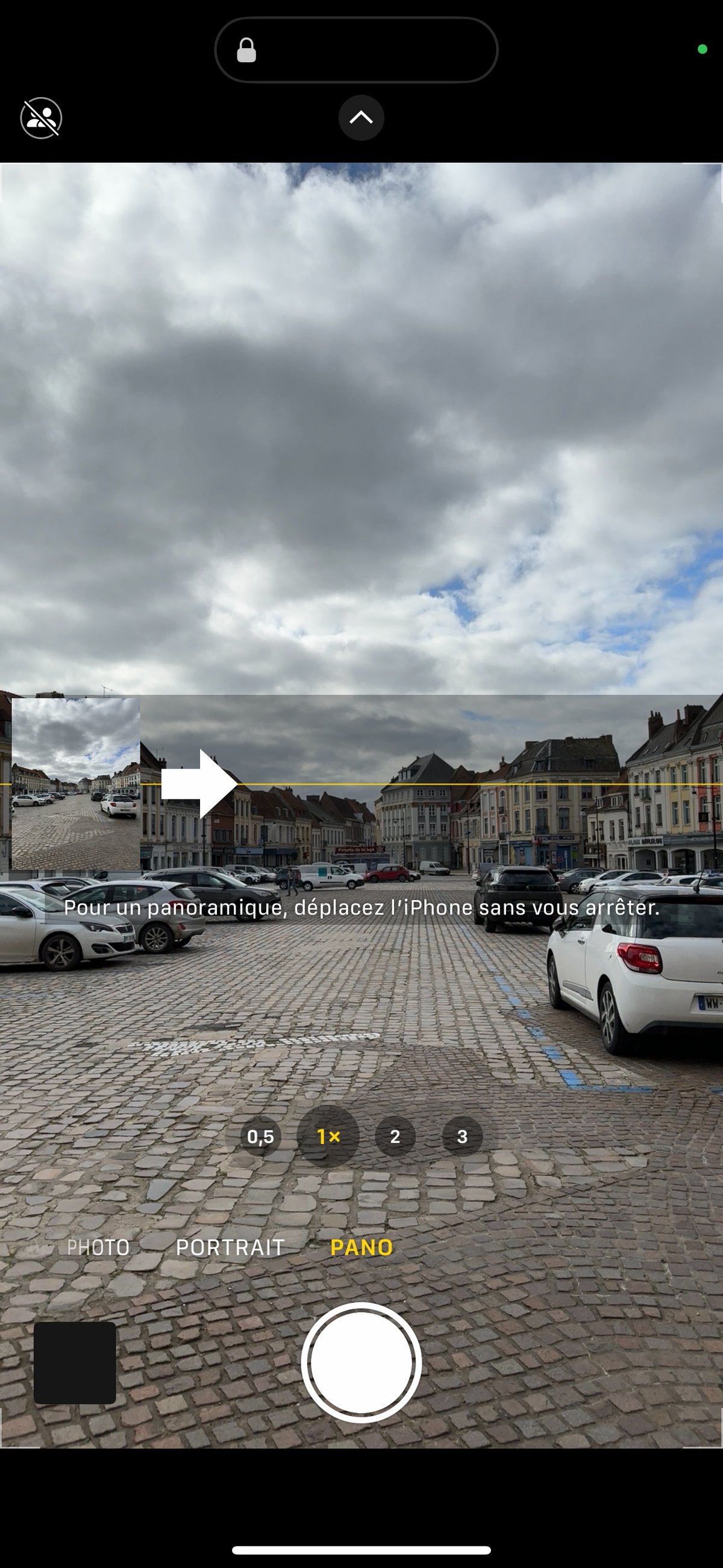


Comment prendre un panorama sur Android ?
L'application Appareil photo d'Android propose un mode Panorama, au fonctionnement un peu différent d'iOS. Une fois ouvert depuis le menu de l'application, une animation vous suggère de pivoter l'appareil sur la droite ou sur la gauche. Là encore il faudra garder le téléphone bien droit et aligné pour éviter les erreurs lors de la génération de la photo finale. Une fois que vous avez couvert la zone que vous souhaitiez prendre en photo, cliquez sur le bouton Stop, puis attendez quelques instants, le temps pour le système d'exploitation de générer la photo.
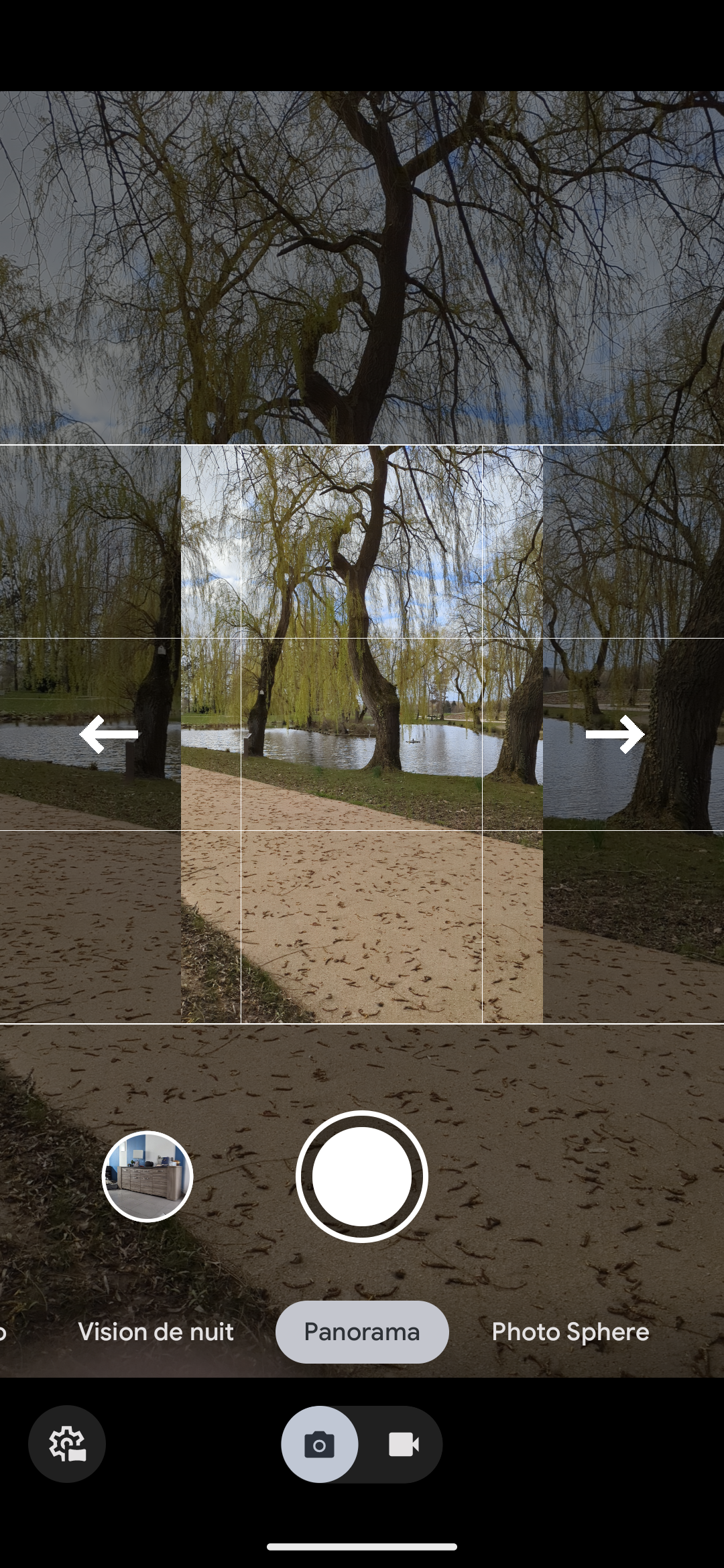
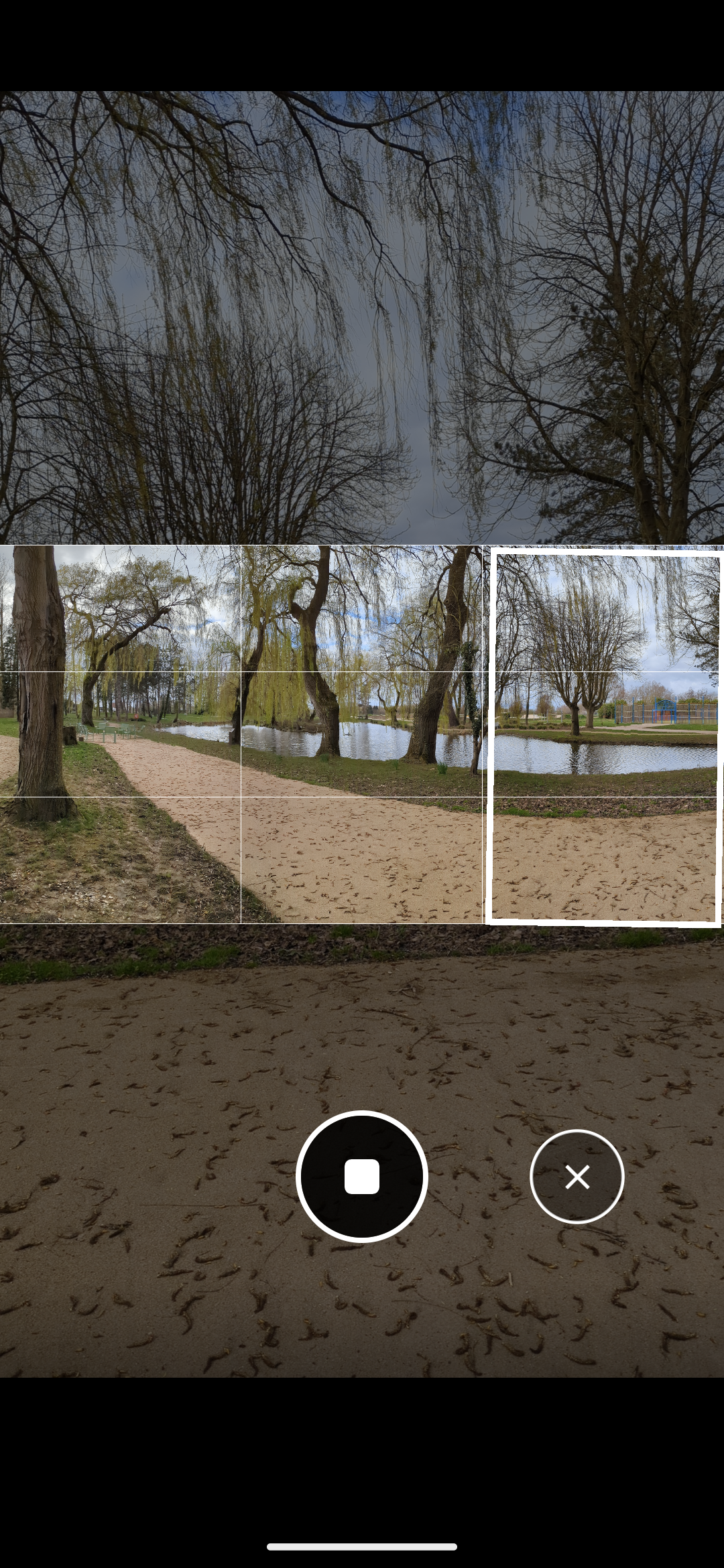

Utiliser les effets et profils sur iPhone
Apple propose avec iOS différents outils supplémentaires pour offrir à vos photos un traitement des couleurs particulier, ou pour donner vie à vos images.
Les profils de couleur
Les profils de couleur sont une option souvent méconnue des utilisateurs d'iPhone. Le constructeur propose ainsi à ses utilisateurs plusieurs profils, pour obtenir par défaut une image plus lumineuse, plus froide ou plus chaude, en fonction de vos envies esthétiques et de vos goûts. Ces réglages restent configurés ensuite par défaut, pour appliquer le même traitement à l'ensemble de vos images.
Pour accéder à ce réglage, cliquez sur la petite flèche en haut de l'écran dans l'application Appareil Photo, puis sur l'icône représentant trois couches barrées d'un trait (voir les captures ci-dessous). Balayez ensuite les styles proposés, ajustez les paramètres de couleur et de luminosité à l'aide des réglettes pour une personnalisation plus poussée, et enfin, validez l'opération en cliquant à nouveau sur l'icône.
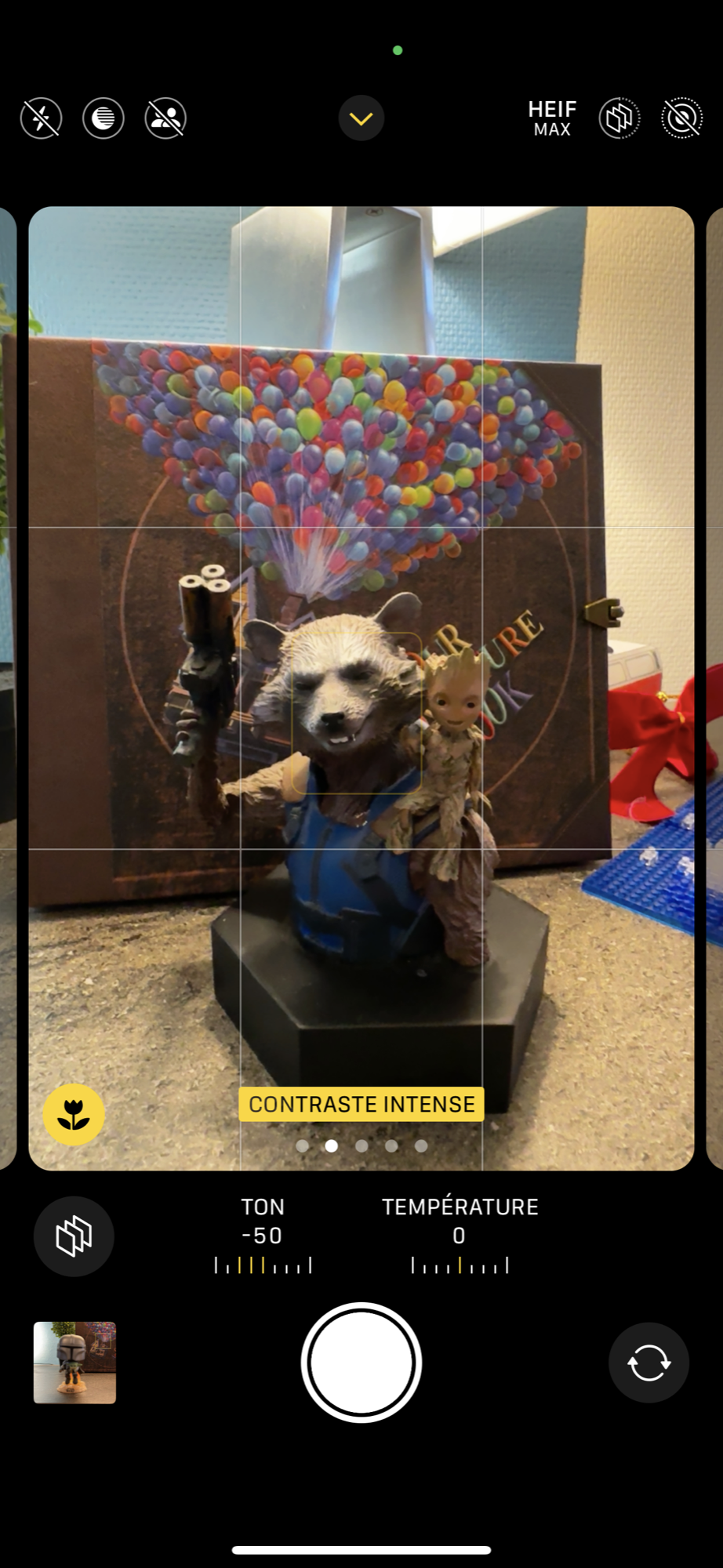
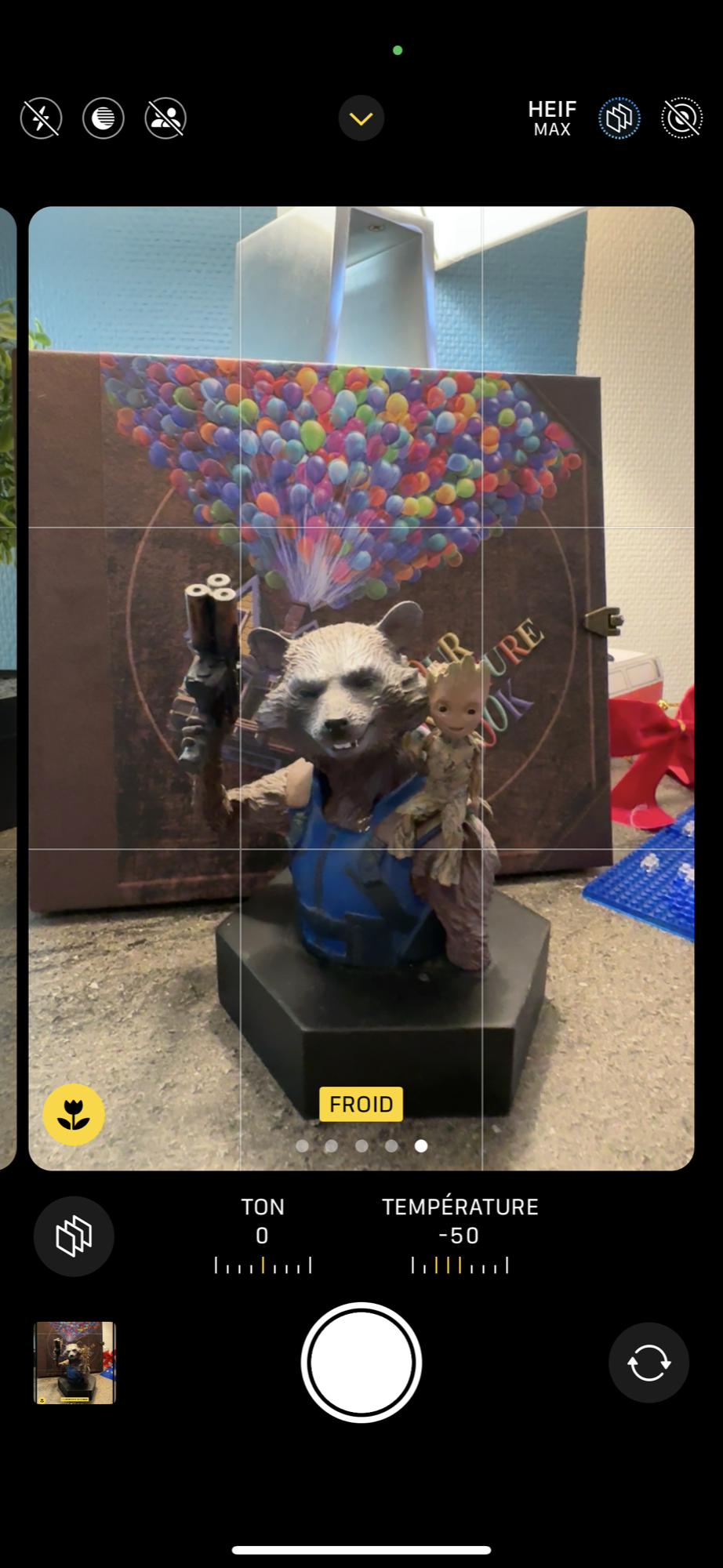
Les Live Photos
Un peu oubliées aujourd'hui, les Live Photos d'Apple sont un système mélangeant photo et vidéo. Prenez un cliché, et l'iPhone enregistrera une seconde avant, et une seconde après l'appui sur le déclencheur.
Ensuite, dans l'application Photos, il vous suffira de laisser le doigt appuyé pour lancer la courte vidéo et voir votre photo s'animer. L'image fixe est, elle aussi, enregistrée pour l'utiliser sur vos réseaux, ou l'imprimer par la suite.
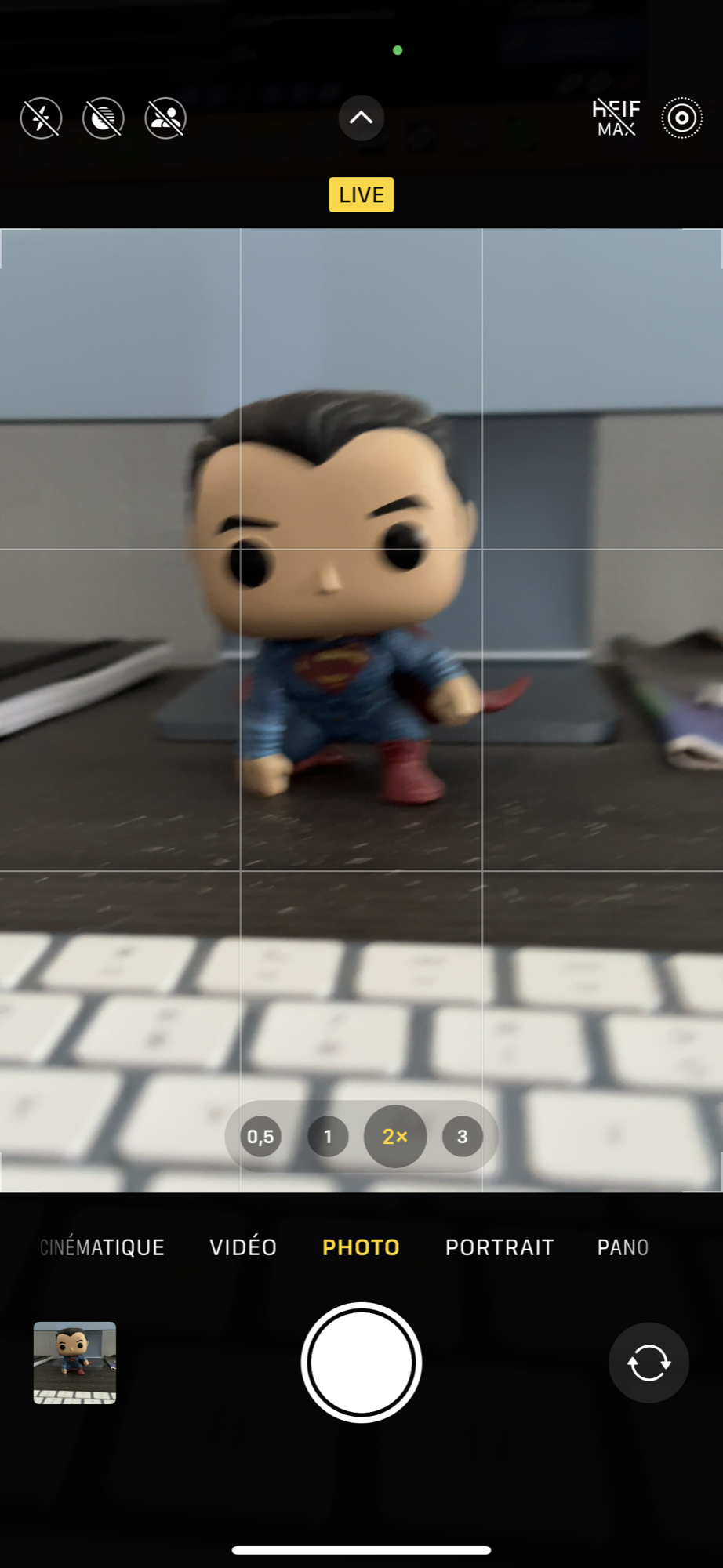
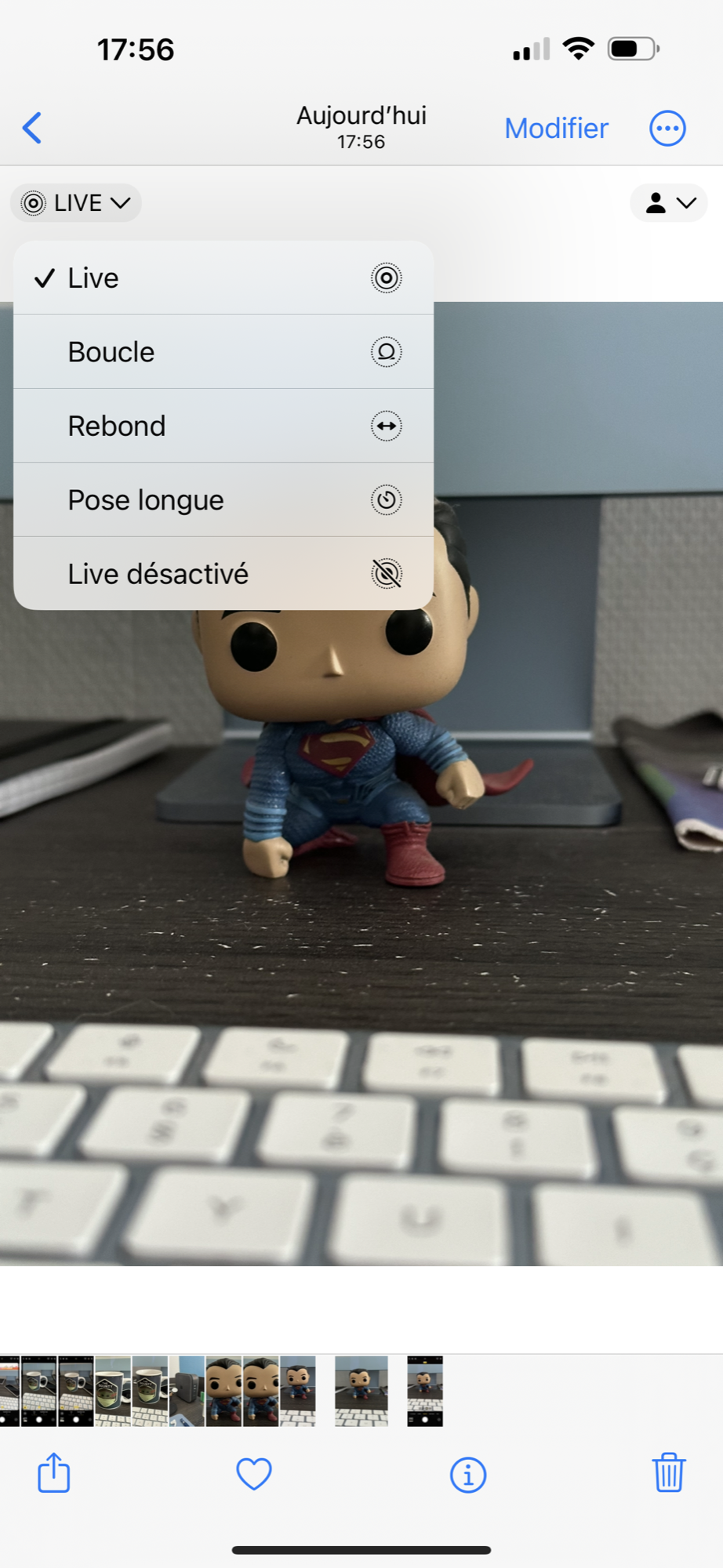
Retoucher vos photos pour un meilleur résultat
iOS comme Android disposent, dans les applications Photos et Google Photos, d'outils de retouche automatique. Un bouton, sous la forme d'une baguette magique, permettent aux algorithmes d'améliorer sensiblement la qualité visuelle de chacun de vos clichés sans avoir à toucher au moindre réglage.

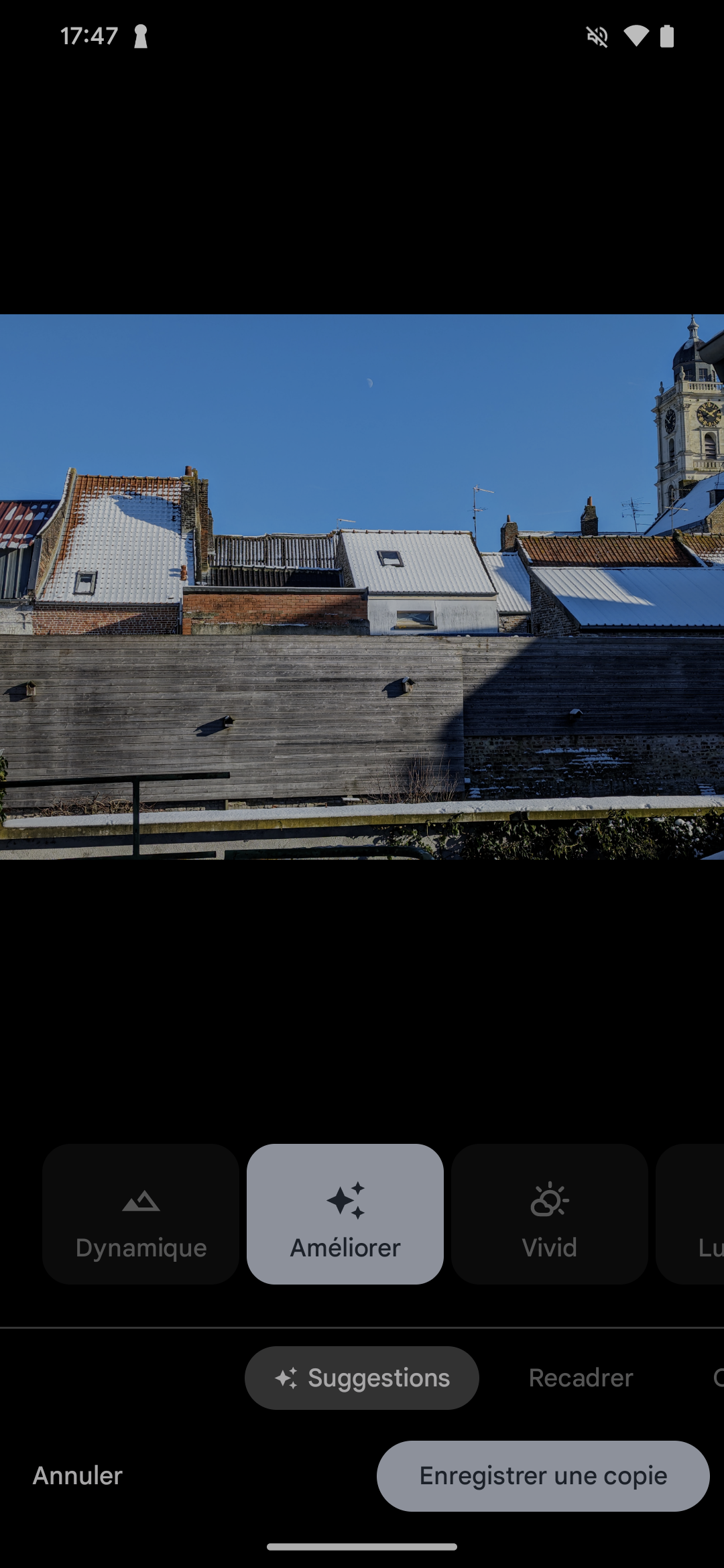
Si vous souhaitez néanmoins libérer votre créativité et mettre les mains dans le cambouis, nous vous invitons à consulter notre comparatif des meilleures applications de retouche photo qui vous donneront accès à des dizaines d'options et réglages supplémentaires.






















